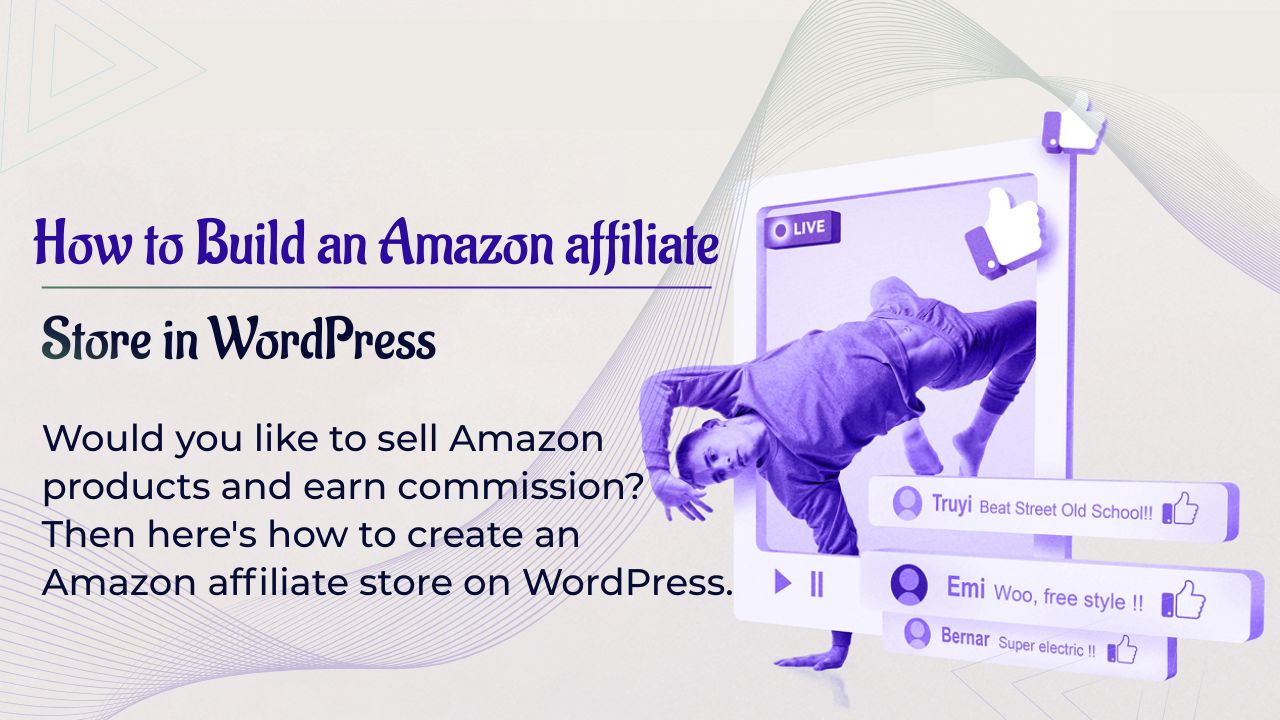Souhaitez-vous gagner de l’argent en ligne sans aucun investissement ? Aimeriez-vous vendre des produits d’Amazon et gagner une commission ? Alors mon ami, voici un article détaillé sur la façon de créer une boutique d’affiliation Amazon sur WordPress.
Ok, je sais que j’ai parlé de gagner de l’argent en ligne sans investissement. Mais bon, nous allons créer une boutique d’affiliation Amazon sur WordPress. Et si c’est WordPress, alors vous aurez besoin d’un domaine et d’un hébergement. Après tout, nous voulons aussi installer le plugin WooCommerce.
Le seul investissement nécessaire est donc l’achat d’un nom de domaine et d’un service d’hébergement.
Maintenant que j’ai été clair, commençons.
Qu’est-ce que le marketing d’affiliation ? et qu’est-ce qu’une boutique d’affiliation Amazon ?
S’il y a un sujet sur le marketing en ligne sur lequel je pourrais m’étendre, c’est bien le marketing d’affiliation. Et quel est le meilleur aspect du marketing d’affiliation ?
Eh bien, c’est facile à démarrer, sans investissement (ahem… à part le domaine et l’hébergement), sans expédition, sans gestion de stock, sans support client, sans développement de produit, enfin, vous voyez ce que je veux dire. Et surtout, c’est un revenu passif.
Maintenant, avant que vous ne vous mépreniez. Oui, il s’agit de revenus passifs, mais cela ne signifie pas que vous restez assis à regarder les caisses enregistreuses sonner. Non. Il y a aussi beaucoup de travail à faire pour les “revenus passifs”, mon ami.
Commençons donc par les bases. Qu’est-ce que le marketing d’affiliation ?
Eh bien, c’est simple et clair. Vous faites la promotion du produit de quelqu’un d’autre et vous touchez une commission. Et c’est tout ! Vous comprenez maintenant pourquoi j’aime parler du marketing d’affiliation.

Bon, un peu plus sérieusement.
En ce qui concerne le marketing d’affiliation, j’aimerais que vous compreniez les 3 P du marketing. Le produit, la plateforme et la promotion.
Vous devez commencer par un produit. Après tout, vous avez besoin d’un produit à promouvoir. Et bien qu’il existe plusieurs options de produits (produits physiques ou numériques) que vous pouvez promouvoir, vous réussirez dans le marketing d’affiliation lorsque vous identifierez un produit qui vous intéresse. En d’autres termes, vous devez identifier votre niche, votre passion, votre domaine d’intérêt.
Je suppose que vous apprécierez le fait que vous êtes prêt à faire un effort supplémentaire si vous travaillez sur un projet qui vous intéresse par rapport à un projet qui vous a été imposé. Si vous n’avez pas d’intérêt ou de passion pour un projet, il ne s’agit que d’un travail de 9 à 5.
C’est pourquoi il est si important d’identifier un produit ou plutôt une niche qui vous intéresse.
Parce que (voici un grand conseil pour vous… roulements de tambour s’il vous plaît), le secret de la réussite en tant que spécialiste du marketing d’affiliation est de créer un contenu d’une immense valeur pour aider votre public à résoudre ses problèmes. Et vous ne pouvez créer du contenu, qu’il s’agisse d’articles, d’images, de vidéos, etc. que si vous aimez ce que vous faites.
Lorsqu’il s’agit de sélectionner un produit, Amazon est un excellent point de départ pour un marketeur affilié débutant (ou expert). En effet, Amazon propose une grande variété de produits et de catégories (niches). Si vous n’êtes pas sûr de votre créneau, Amazon est un excellent point de départ.
Comment fonctionne le marketing d’affiliation ?
Avant d’aborder le programme d’affiliation d’Amazon, prenons un peu de recul et comprenons comment fonctionne le marketing d’affiliation.
Dans un modèle typique de marketing d’affiliation, vous avez un marchand (le propriétaire du produit), l’affilié (en supposant que ce soit vous) et le client (notre public).
Pour commencer, vous devez vous enregistrer en tant qu’affilié.
En général, la plupart des marchands ont un “programme de partenariat” ou un “programme d’affiliation” mentionné sur leur site web.
Dans le même ordre d’idées, Amazon dispose également d’un programme d’affiliation, appelé “Amazon Associates Program”. Vous remarquerez le lien “Devenir affilié” dans leur pied de page.
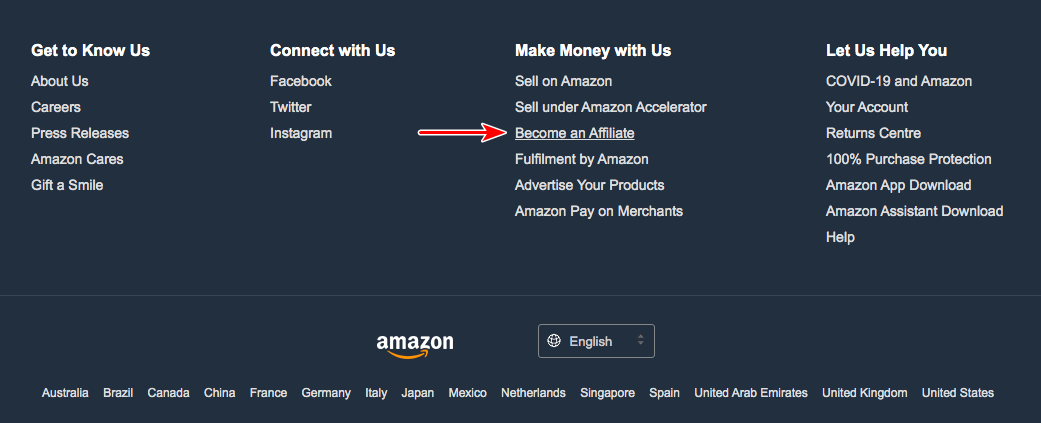
Dans un premier temps, vous devez donc vous inscrire en tant qu’affilié auprès du marchand.
L’une des conditions préalables à l’inscription en tant qu’affilié est de disposer de sa propre plate-forme. C’est le deuxième P, en ce qui concerne les 3 P du marketing. Votre plateforme peut être votre site web, vos comptes de médias sociaux, votre chaîne YouTube, etc.
Bien que cela ne soit pas obligatoire pour certains marchands, le fait d’avoir votre plateforme, en particulier d’avoir un site web, augmentera vraiment vos chances d’être approuvé en tant qu’affilié.
Une fois que vous êtes approuvé en tant qu’affilié, vous recevrez votre (vos) lien(s) d’affiliation unique(s). C’est ce lien d’affiliation que vous allez promouvoir. Que ce soit dans vos articles, vos billets de blog, vos critiques, vos vidéos, etc.
Lorsque votre public clique sur votre lien d’affiliation dans le cadre de vos diverses promotions (c’est mon troisième P dans les 3 P du marketing) et effectue un achat, vous recevez une commission.
Et comment le commerçant sait-il que la transaction a été effectuée par l’intermédiaire de vos liens, me direz-vous ? C’est là qu’intervient le concept des cookies.
Sans entrer dans les détails techniques, un cookie est un petit morceau de données (code) qui est stocké dans l’ordinateur de l’utilisateur. Cela se produit par l’intermédiaire du navigateur web lors de la navigation sur un site web. Les cookies ont été conçus pour enregistrer l’activité de navigation de l’utilisateur.
Supposons que vous ayez rédigé un article sur les meilleurs ordinateurs portables à acheter. Lorsque votre public lit cet article et trouve un produit qui l’intéresse, il clique sur le lien (c’est-à-dire votre lien d’affiliation). Devinez où ce lien vous mène. Oui, à la boutique Amazon.
Examinons maintenant les trois scénarios suivants.
Scénario 1
Le client clique sur votre lien d’affiliation et arrive sur la page correspondante de la boutique Amazon, relative à l’ordinateur portable de son choix. Il achète immédiatement le produit.
Scénario 2
Le client clique sur votre lien d’affiliation et arrive sur la page correspondante de la boutique Amazon. Cette fois-ci, il ferme la page du navigateur. Il retourne ensuite directement sur la boutique Amazon (sans passer par vos liens d’affiliation) dans les 24 heures et effectue l’achat.
Scénario 3
Dans ce cas, le client retourne directement à la boutique Amazon (là encore, sans passer par vos liens d’affiliation) dans les 24 heures qui suivent et effectue l’achat.
Et si je vous disais que dans l’un des trois scénarios ci-dessus, vous ne toucherez pas de commission, même si le client effectue un achat par l’intermédiaire de votre lien d’affiliation Amazon. Vous devinez lequel ?
Eh bien, il s’agit du scénario n° 3. La raison en est que la période de cookie d’Amazon n’est que de 24 heures.
Les marchands attribuent généralement ce que l’on appelle une période de cookie. Cela signifie que si un client effectue un achat par l’intermédiaire de vos liens d’affiliation pendant cette période, vous avez droit aux commissions.
Si la période de cookie est d’un mois, et même si le client retourne directement sur le site web du commerçant dans le mois qui suit et effectue un achat, vous avez droit aux commissions.
Et si la période de cookie est de 24 heures, comme dans le cas du programme d’affiliation d’Amazon, et que le client achète après la période de cookie de 24 heures, eh bien, mon ami, vous n’avez pas droit à la commission.
Il s’agit certes d’un inconvénient du programme d’affiliation Amazon, mais le revers de la médaille est que lorsqu’un client visite la boutique Amazon, il y a plus de chances qu’il ajoute d’autres articles à son panier.
Ainsi, même si vous ne faites la promotion, disons, que des ordinateurs portables, vous aurez droit aux commissions pour tous les produits que le client finira par acheter.
Pourquoi s’inscrire au programme d’affiliation d’Amazon ?
Bien que j’aie déjà abordé ce sujet dans cet article, le choix d’une niche ou plutôt d’un produit est impératif pour réussir dans le marketing d’affiliation.
Disons que vous êtes dans le domaine de la santé et du fitness. Si vous deviez acheter un produit, lié à votre niche, je suppose que 8 fois sur 10, vous visiteriez le magasin Amazon pour commencer. Si vous ne trouvez pas ce que vous cherchez, vous pouvez envisager de visiter d’autres magasins en ligne liés au secteur de la santé et de la remise en forme.
Il ne fait aucun doute qu’Amazon est un géant. Et si nous commençons, rivaliser avec Amazon n’est pas la bonne solution. Alors, quelle est la prochaine étape ?
C’est ici qu’il convient d’affiner votre niche. Qu’il s’agisse de la maison et de l’ameublement, de la santé et de la forme, de la beauté et du bien-être, etc. Créez votre propre boutique de niche. Créez du contenu autour de votre créneau.
Si vous êtes dans le domaine de la santé et de la remise en forme, créez des articles piliers épiques tels que “comment perdre du poids en un mois à la maison naturellement”, “comment se muscler à la maison avec des haltères”, etc. et incluez vos liens d’affiliation. Optimisez vos articles pour les moteurs de recherche, faites-en la promotion sur les médias sociaux, etc. et devenez une autorité dans votre niche.
Et si vous devenez une centrale d’information dans votre domaine, vos ventes seront bientôt bien meilleures que celles d’Amazon. De grands espoirs, mais c’est une motivation suffisante pour commencer notre nouvelle aventure sur une note positive ! Qu’en dites-vous ?
Combien pouvez-vous gagner en tant qu’affilié Amazon ?
Très bien ! Je sais que vous attendez de pouvoir commencer le travail de création d’une boutique d’affiliation Amazon. Mais avant de nous lancer dans le développement de WordPress, nous allons comprendre combien vous pouvez gagner grâce au programme d’affiliation d’Amazon.
Les commissions que vous recevez d’Amazon varient en fonction du produit et de la catégorie.
Au moment de la création de cet article, comme vous pouvez le voir dans le tableau ci-dessous, le pourcentage de commission varie de 0,2 % pour les pièces d’or et d’argent à 10 % pour les meubles, les produits Kindle tels que le Fire TV Stick, et d’autres appareils Amazon.
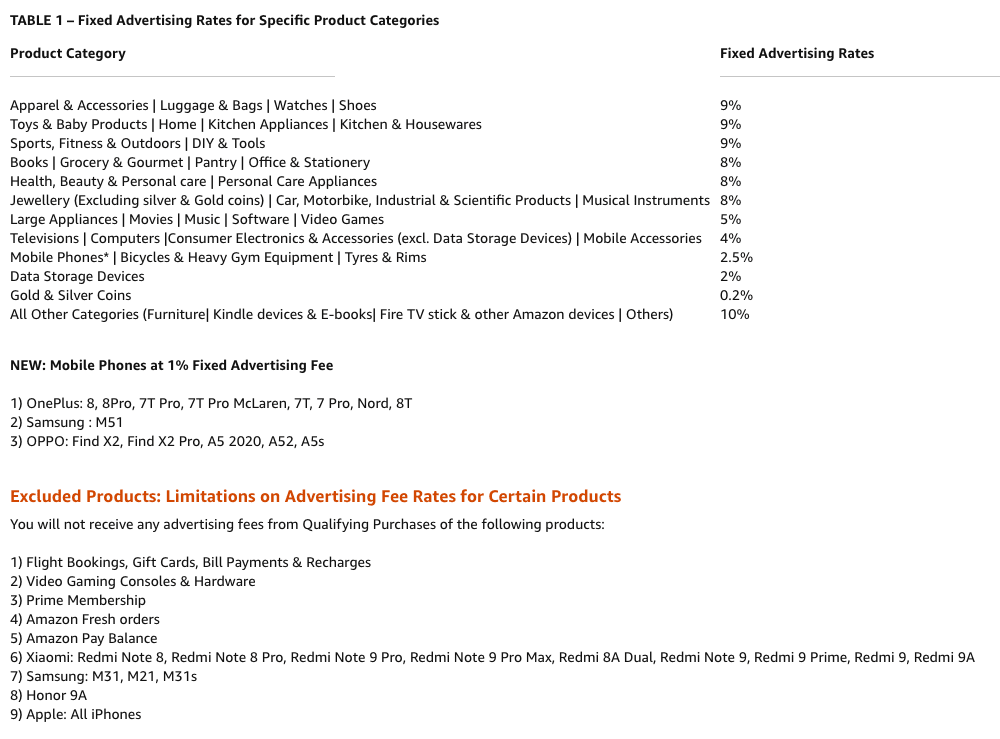
Cela signifie, par exemple, que si vous vendez un livre à 8 USD, vous aurez droit à 8 % du prix en tant que commission, soit 0,64 USD par livre vendu. Si vous augmentez la quantité vendue, vous gagnez plus.
Vous pouvez également toucher des commissions allant de 100 à 200 INR dans le cadre des programmes de primes d’Amazon, tels que l’abonnement payant à Amazon Prime, Amazon Business, l’abonnement payant à Audible, etc.
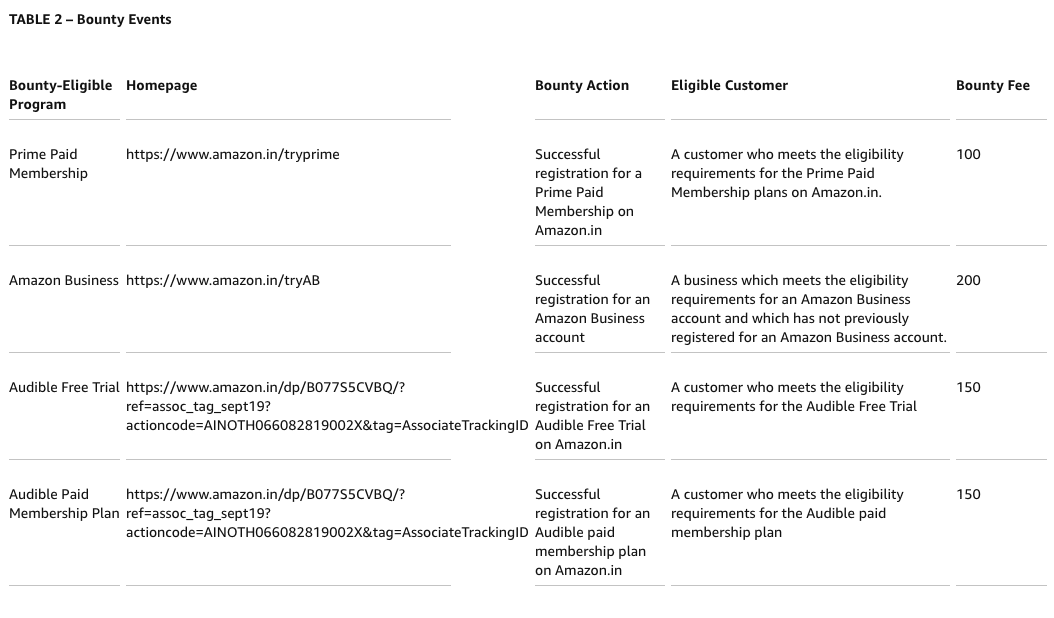
Très bien. Maintenant que nous en avons fini avec les bases, entrons dans l’article proprement dit. Nous allons apprendre à créer une boutique d’affiliation Amazon sur WordPress.
S’inscrire au programme d’affiliation d’Amazon
Pour commencer, inscrivez-vous au programme d’affiliation d’Amazon.
Rendez-vous sur le site d’Amazon et allez en bas de la page. Cliquez sur le lien “Become An Affiliate” (Devenir affilié).
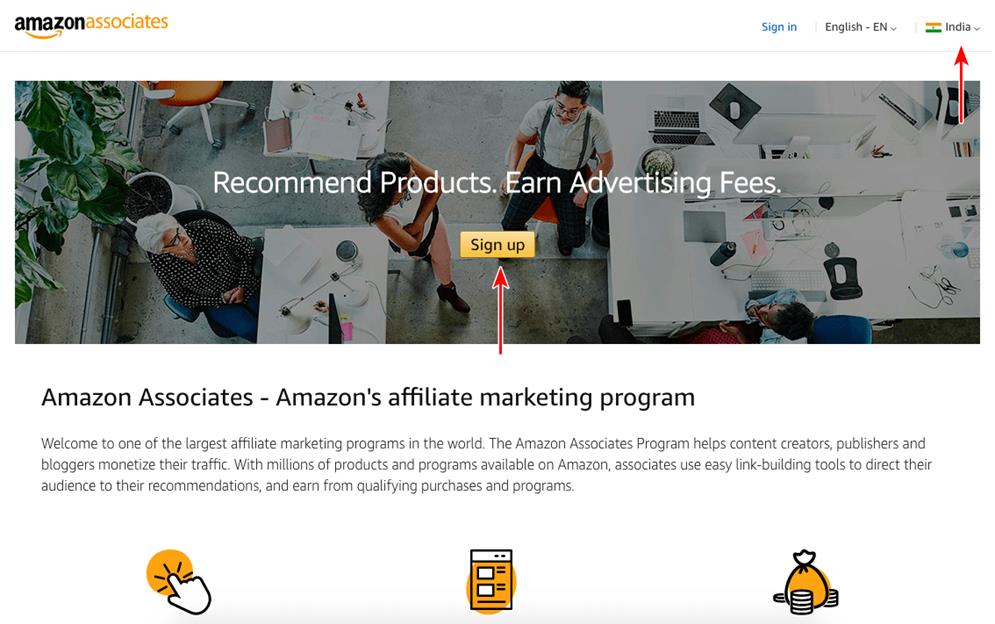
Une fois sur cette page, cliquez sur “S’inscrire“.
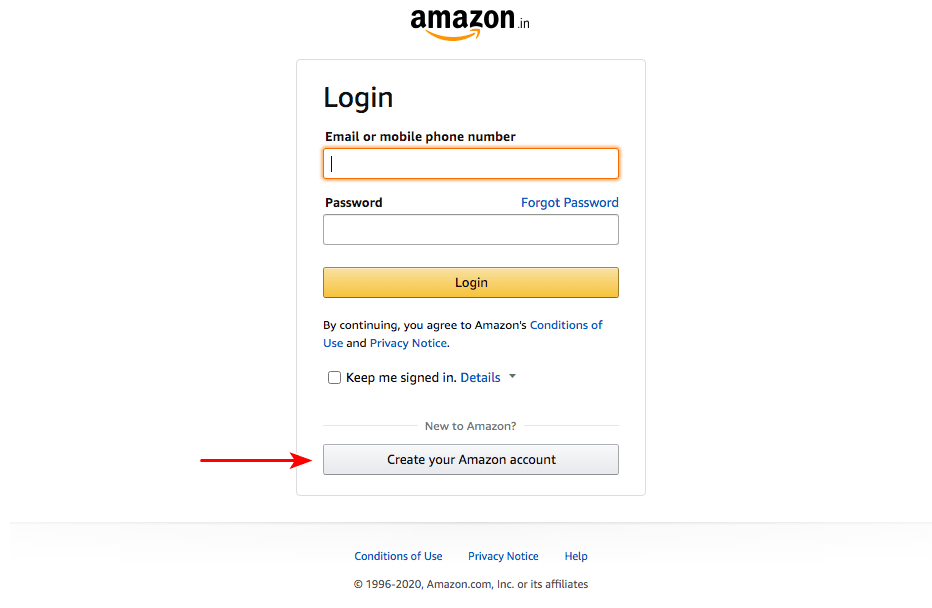
Cliquez sur le bouton “Créez votre compte Amazon” si vous n’avez pas encore de compte d’affilié Amazon.
Créez un compte en saisissant les informations demandées, comme le montre la série d’images ci-dessous.
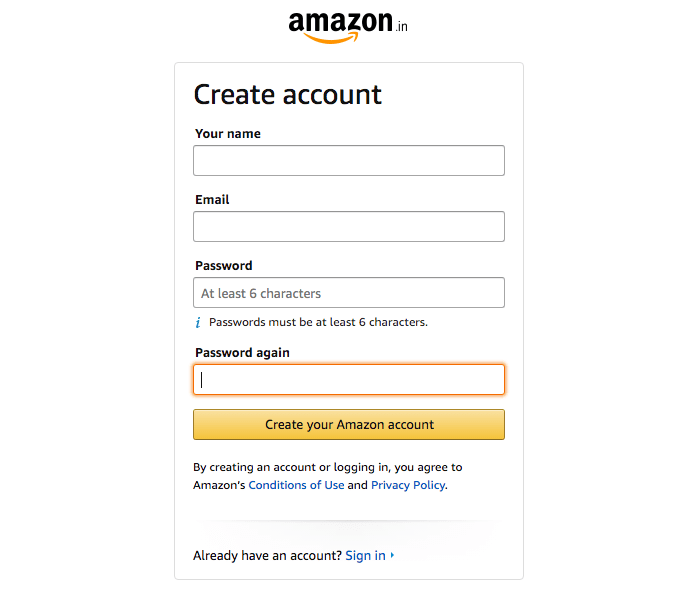
Une fois que vous avez saisi vos informations et cliqué sur le bouton “Créer un compte Amazon“, un OTP est envoyé à l’adresse électronique que vous avez enregistrée.
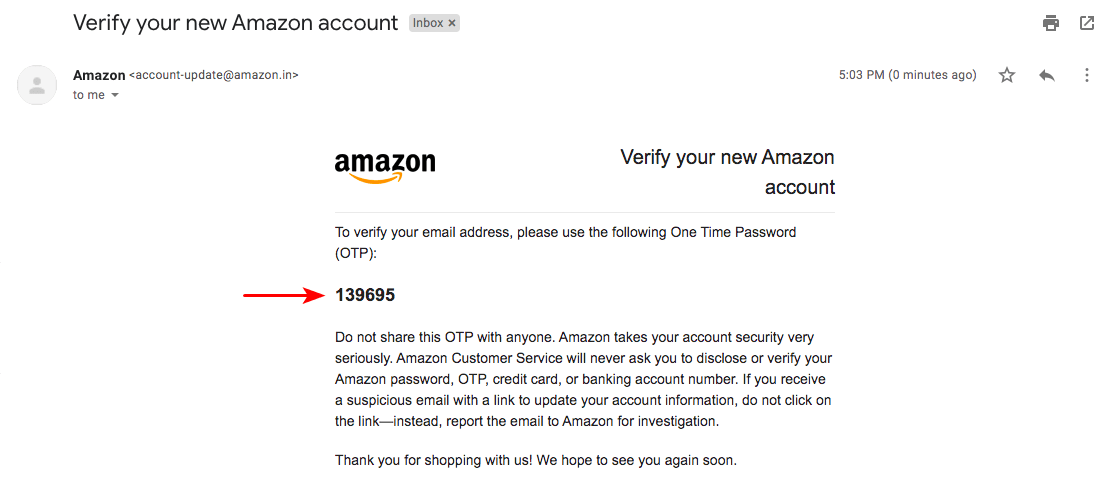
Comme le montre l’image ci-dessus, saisissez l’OTP fourni dans l’e-mail et terminez le processus d’inscription.
Dans le cadre des formalités d’enregistrement du compte, vous devez maintenant remplir les deux onglets suivants, à savoir “Liste des sites Web et des applications mobiles” et “Profil”, avant de pouvoir “Commencer à utiliser Associates Central”.
L’onglet actuel, à savoir “Liste des sites web et des applications mobiles”, permet à Amazon de recueillir des informations sur la plate-forme que vous avez l’intention d’utiliser pour promouvoir les produits d’affiliation Amazon.
Je suppose que vous vous souvenez que j’ai parlé d’un site web. Voilà, c’est fait.
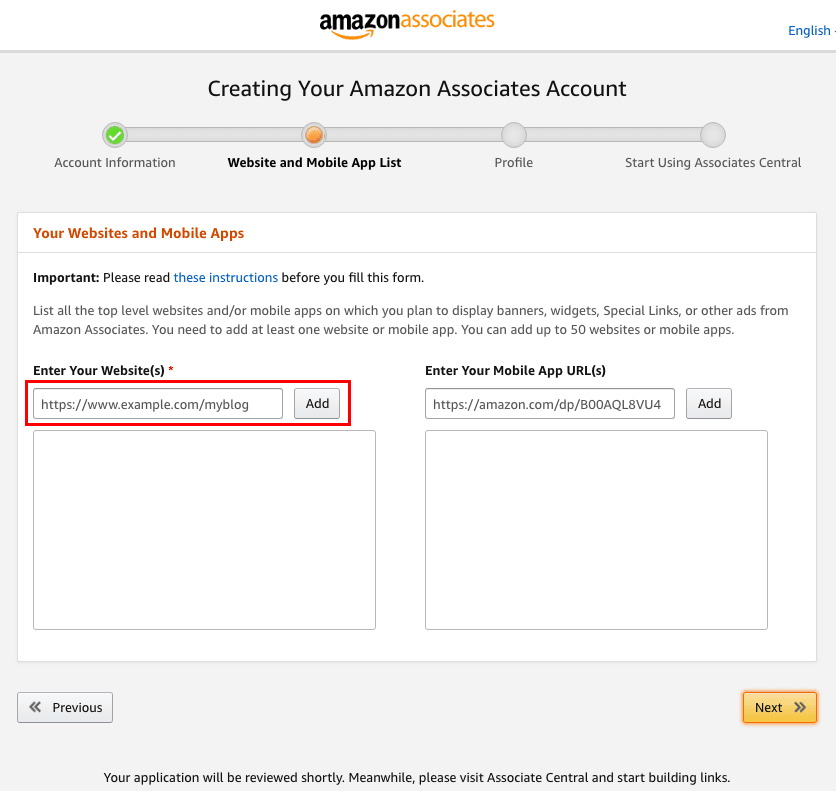
Vous pouvez saisir l’URL de votre site Web ou de votre application mobile dans les champs respectifs et les “Ajouter“.
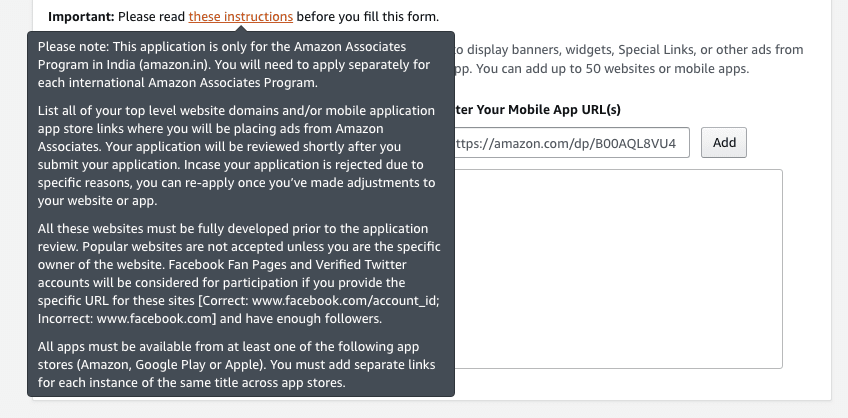
Comme vous pouvez le constater, si vous survolez le lien “ces instructions“, comme indiqué ci-dessus, l’un des critères pour que votre demande soit approuvée est d’avoir un site web entièrement développé et fonctionnel. Vous pouvez également inclure votre page Facebook ou votre compte Twitter vérifié.
Une fois cette étape terminée, cliquez sur “Suivant“.
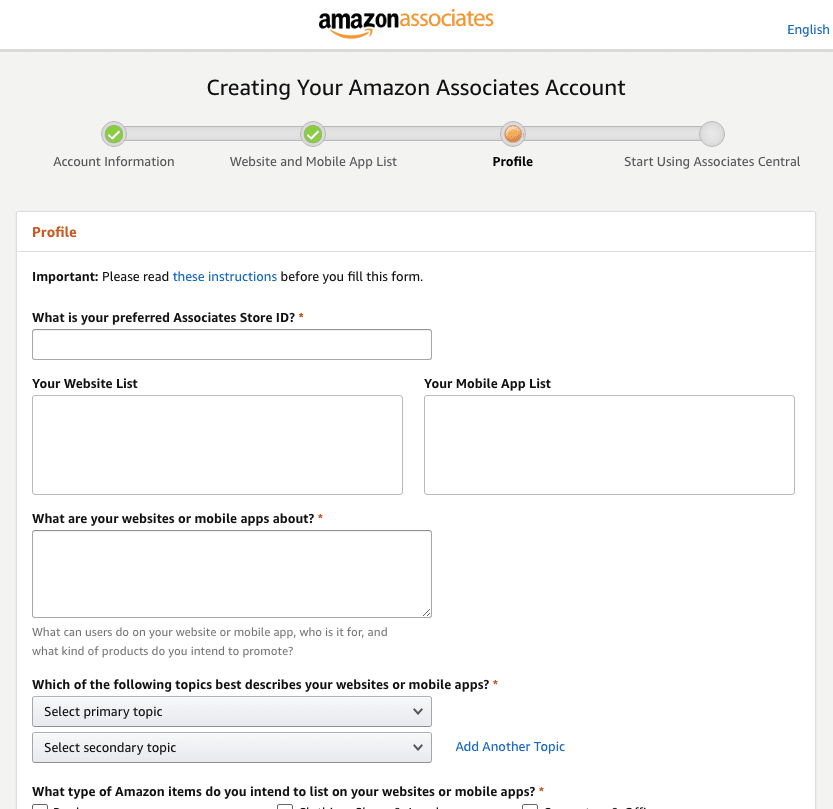
L’étape suivante consiste à entrer les détails de votre profil.
Il vous sera demandé d’entrer un “Associate Store ID” de votre choix. Saisissez l’identifiant de votre choix.
Le site web, le profil social ou l’application mobile que vous avez saisis à l’étape précédente apparaîtront dans la “Liste de vos sites web” ou la “Liste de vos applications mobiles”.
Remplissez les champs restants en sélectionnant les options les plus proches de votre site web, de votre niche et de votre domaine d’expertise.
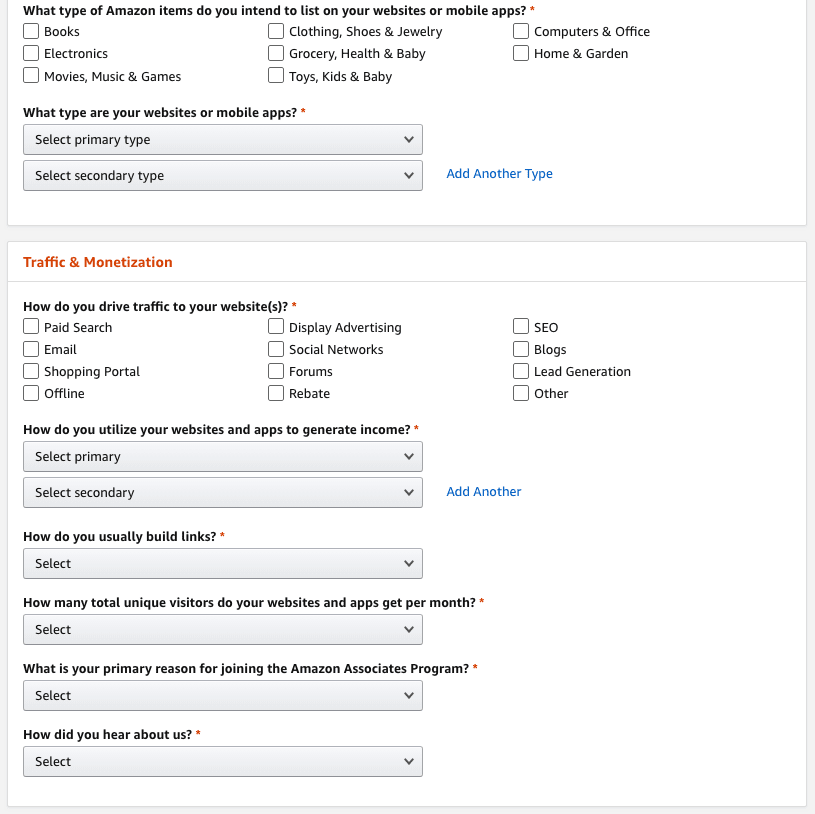
Une fois cette étape terminée, cliquez sur “Suivant“.
Votre compte est maintenant créé.
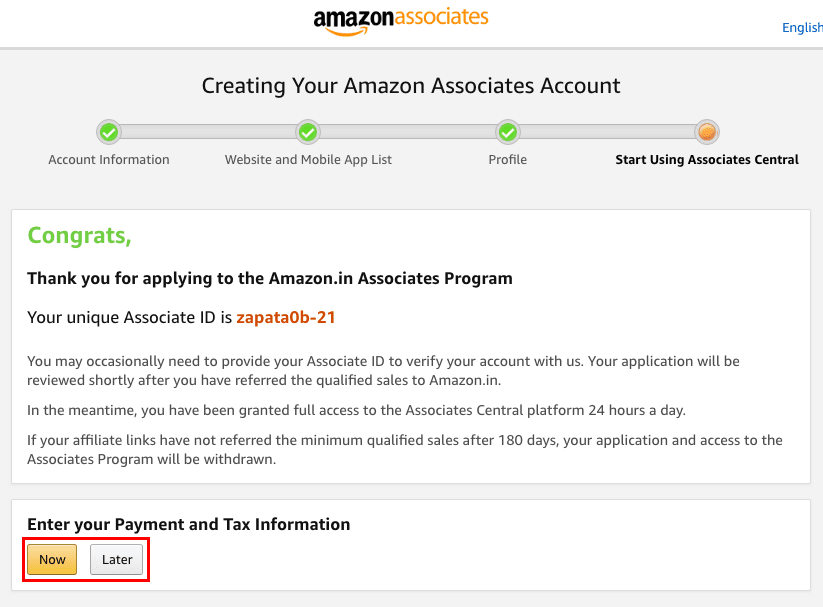
Votre identifiant unique d’associé Amazon sera mentionné, comme dans l’image ci-dessus.
Vous êtes maintenant invité à “Entrer vos informations de paiement et de taxe”. Vous pouvez choisir de les saisir immédiatement ou plus tard.
Cliquez sur “Maintenant” si vous souhaitez procéder à la saisie de vos informations de paiement. Vous devez indiquer les coordonnées de la banque où vous souhaitez être payé.
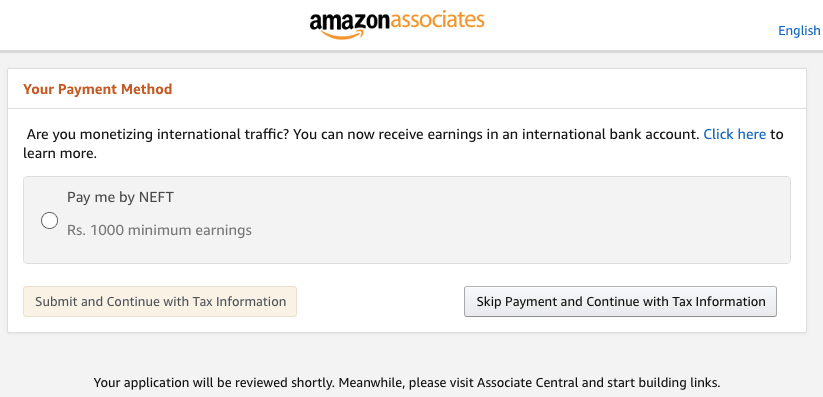
Sélectionnez le mode de paiement que vous souhaitez, saisissez vos coordonnées bancaires et vos informations fiscales. Une fois ces informations complétées, vous serez dirigé vers votre tableau de bord d’affilié Amazon.
Comment obtenir vos liens d’affiliation Amazon ?
C’est très bien. Maintenant que votre compte d’affiliation Amazon est prêt, il est temps d’obtenir vos liens d’affiliation.
Votre tableau de bord vous donne un résumé de tous les clics que vous avez reçus et des commissions que vous avez gagnées quotidiennement.
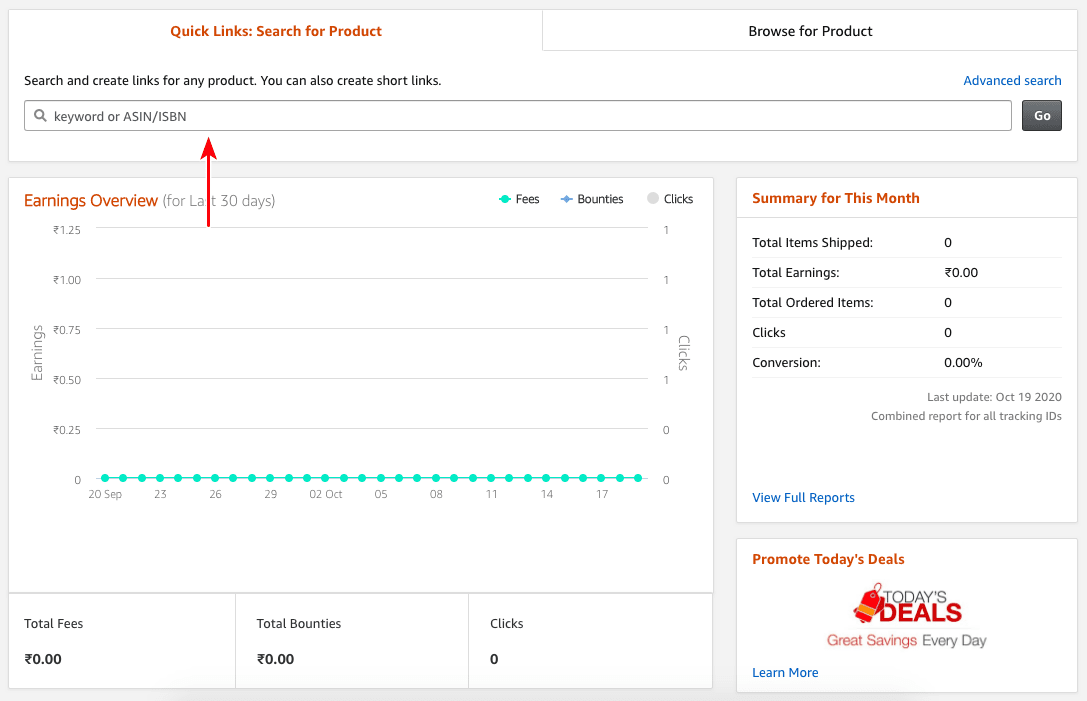
Sous “Résumé pour ce mois“, vous avez également la possibilité de “Voir les rapports complets“. Il s’agit d’un tableau de bord très détaillé.
Au-dessus de la “Vue d’ensemble des revenus“, vous remarquerez un champ de recherche, comme indiqué ci-dessous.

C’est l’une des méthodes permettant d’obtenir des liens d’affiliation.
Vous pouvez soit obtenir votre lien d’affiliation pour le site Web principal d’Amazon, soit obtenir les liens d’affiliation pour des catégories individuelles (par exemple, livres, vêtements, jouets, mobiles, etc.) et des produits individuels également.
Vous pouvez rechercher un “mot-clé” ou le code du produit, c’est-à-dire le numéro “ASIN/ISBN”. La solution la plus simple consiste à cliquer sur l’onglet “Rechercher un produit“.
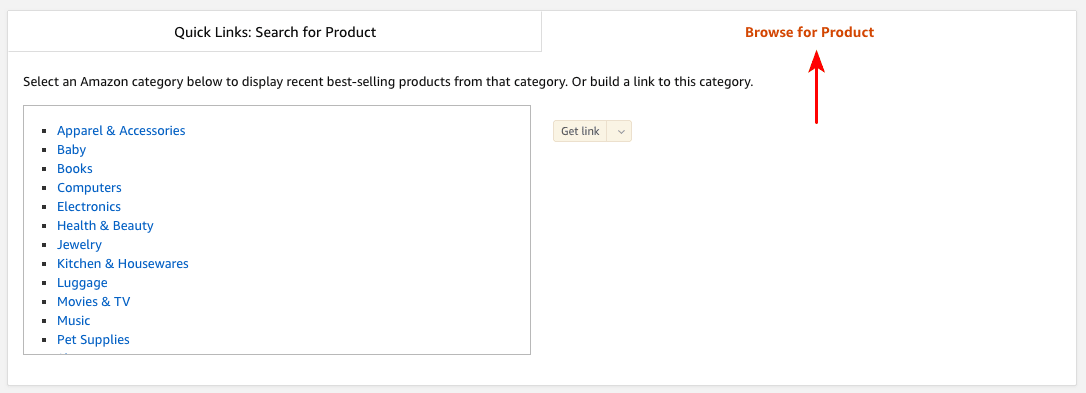
Vous trouverez la liste complète des catégories sur le côté gauche (comme indiqué ci-dessus).
Lorsque vous sélectionnez une catégorie particulière, par exemple “Vêtements et accessoires”, vous remarquez que le bouton “Obtenir un lien” situé à droite est mis en surbrillance. Et oui, comme vous l’avez deviné, cliquez sur le bouton “Obtenir le lien” et vous obtiendrez votre lien d’affiliation.
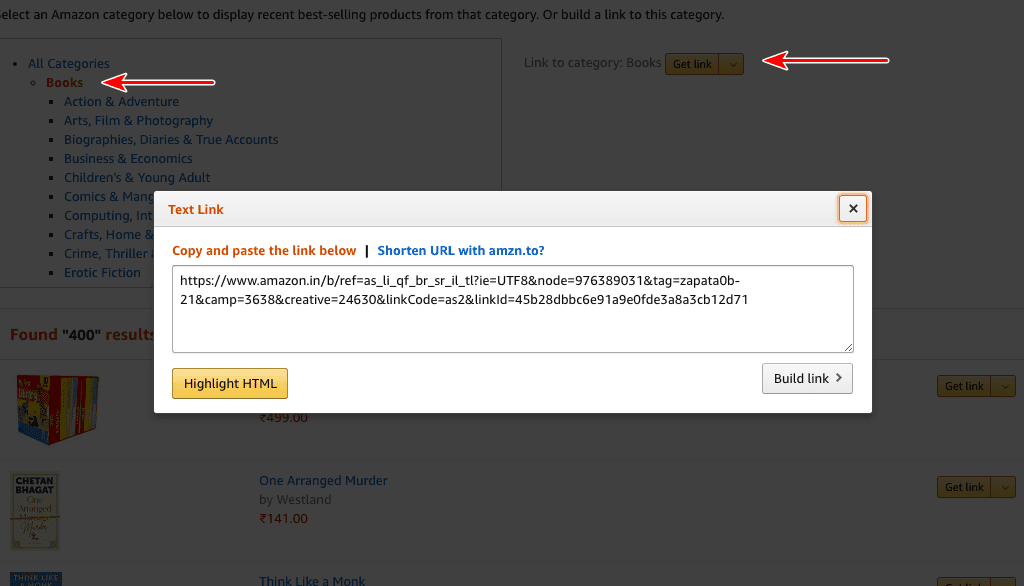
Vous avez la possibilité de copier une URL longue ou de cliquer sur “Raccourcir l’URL avec amzn.to ?” pour obtenir une URL courte, comme indiqué ci-dessous.
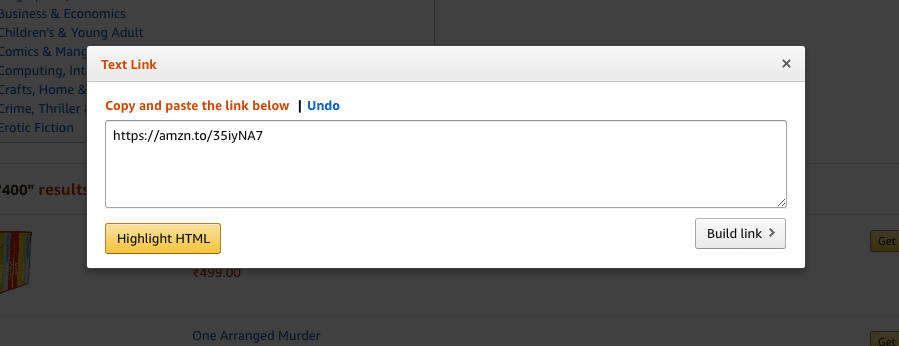
Si vous souhaitez obtenir un lien d’affiliation pour un produit particulier, vous pouvez sélectionner la catégorie, puis le produit que vous souhaitez promouvoir.
Par exemple, dans la catégorie “Livres”, vous trouverez une liste d’options. Cliquez sur le texte “Obtenir un lien” (et non sur la flèche).
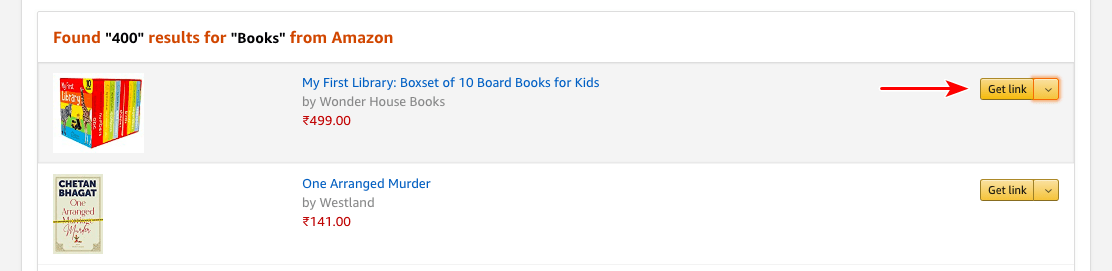
Vous avez maintenant la possibilité de personnaliser vos liens. Vous avez la possibilité d’ouvrir le lien dans une nouvelle fenêtre, d’afficher la bordure, de personnaliser la couleur d’arrière-plan, la couleur du titre et la couleur du prix, et de prévisualiser l’apparence de vos liens.
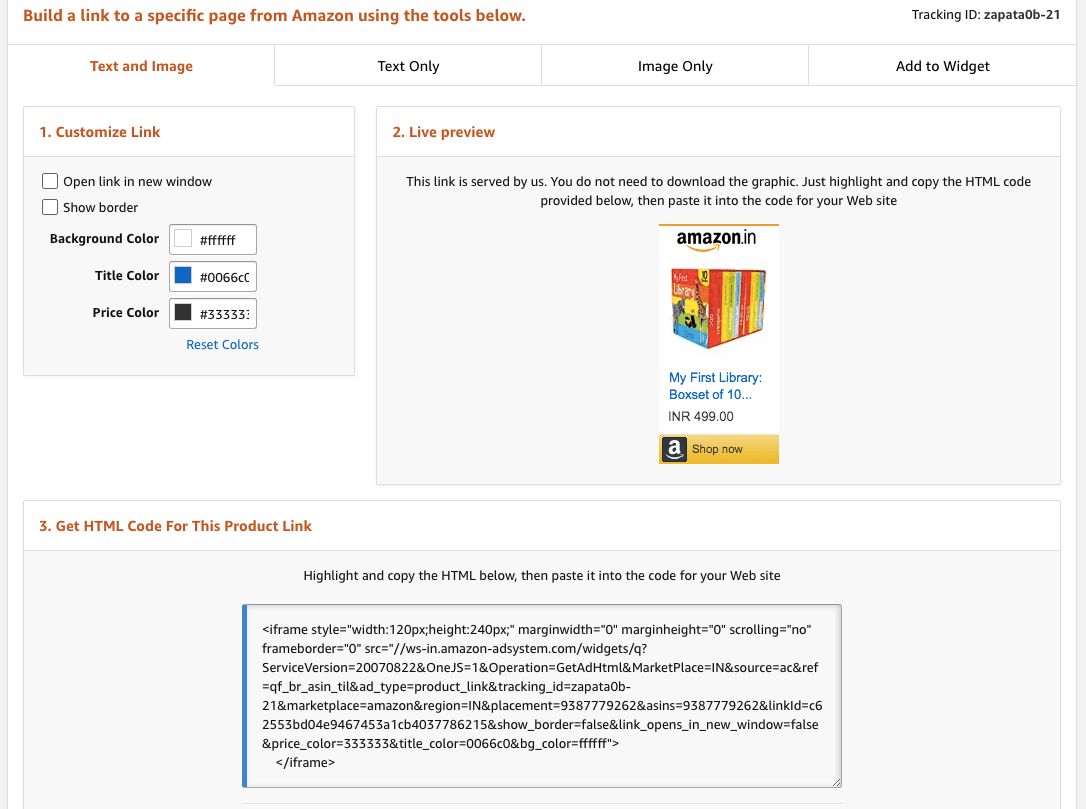
Vous remarquerez également que vous avez la possibilité de sélectionner le format dans lequel vos liens doivent apparaître. Vous disposez d’options telles que “Texte et image”, “Texte uniquement”, “Image uniquement” et “Ajouter au widget”.
La première étape consiste donc à sélectionner le format de votre choix et la deuxième à copier le code HTML sous la rubrique “Obtenir le code HTML pour ce lien de produit” et à l’inclure dans votre page web.
En parlant de page web, maintenant que nous avons nos liens d’affiliation Amazon, il est temps de créer notre site web WordPress et d’inclure ces liens.
Configurer votre boutique d’affiliation Amazon avec WooCommerce
La première étape pour créer une boutique d’affiliation Amazon avec WordPress est d’avoir un nom de domaine et un hébergement. Et bien qu’il y ait plusieurs options disponibles, nous recommandons fortement de considérer BlueHost.
Rendez-vous donc sur le site de BlueHost et choisissez ‘WordPress Hosting‘ sous WordPress.
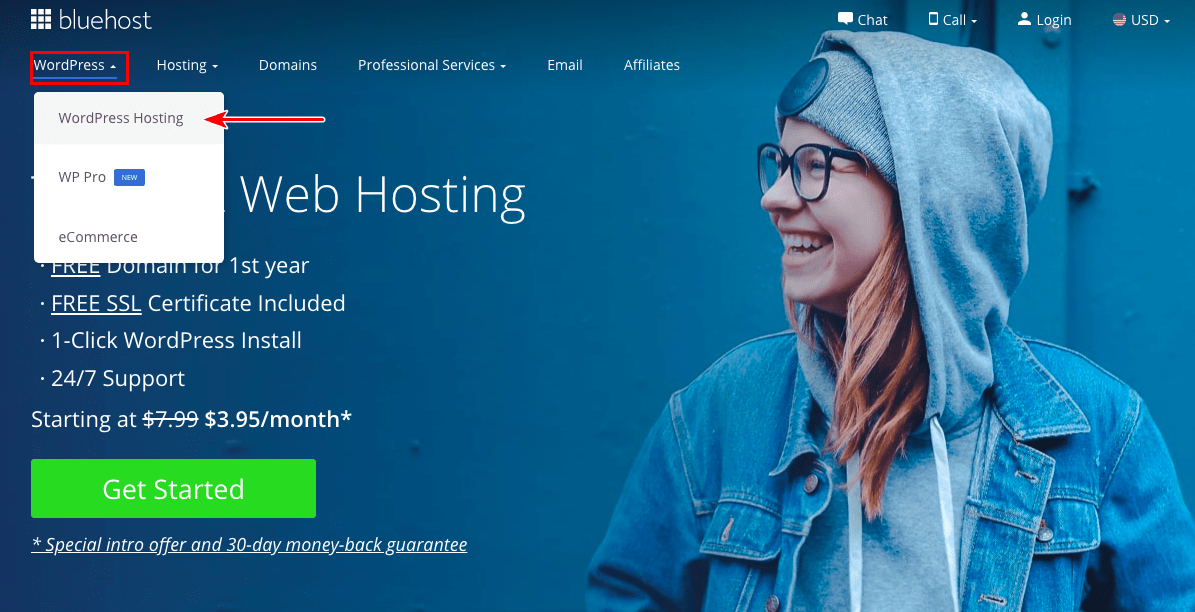
Les forfaits commencent à partir de 3,95 USD par mois. Vous pouvez sélectionner le plan de votre choix, en fonction du nombre de sites web que vous souhaitez héberger.
Si vous prévoyez d’héberger un seul site web, vous pouvez opter pour le plan “Basic”. Si vous envisagez de développer et d’héberger plusieurs sites web à l’avenir, vous pouvez choisir les plans ‘Plus’ ou ‘Choice Plus’.
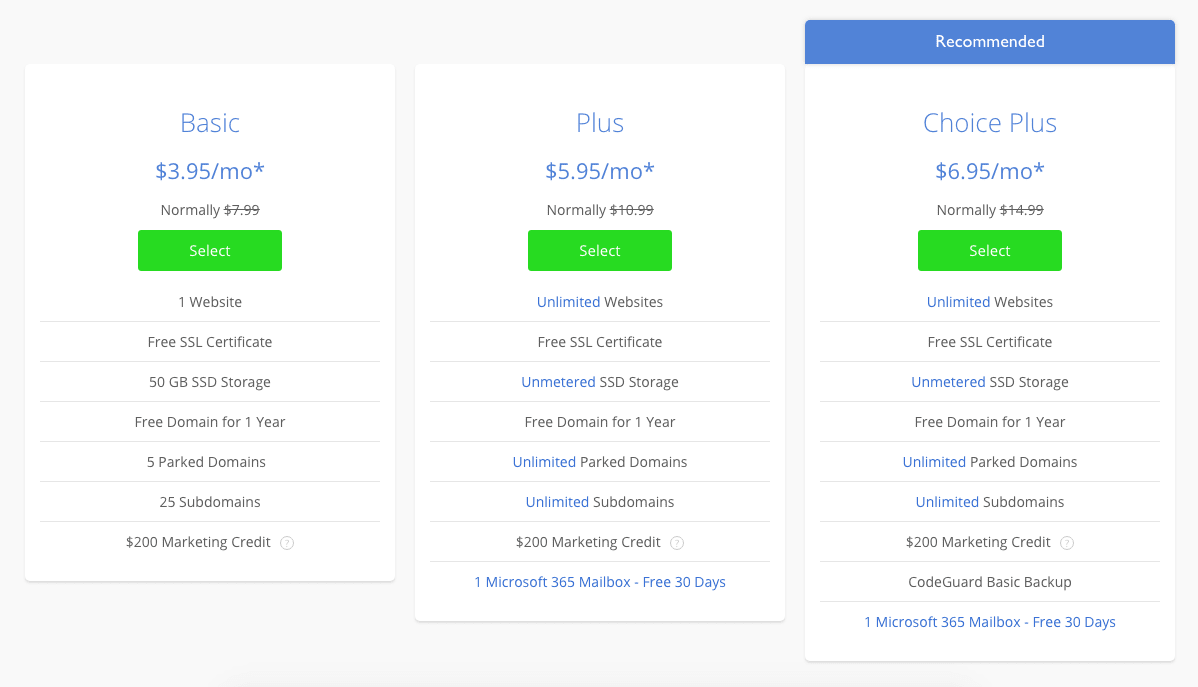
Une fois que vous avez sélectionné le plan de votre choix, il vous sera demandé d’entrer l’URL du domaine.
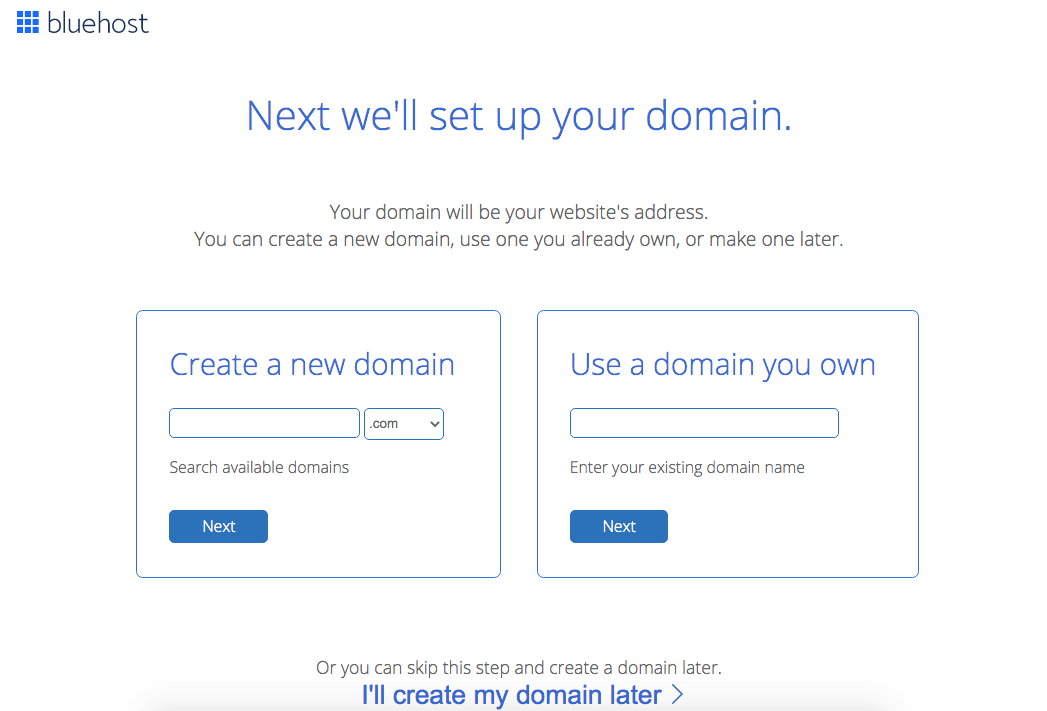
Si vous avez déjà acheté un nom de domaine, vous pouvez le saisir sous l’onglet ‘Utiliser un domaine que vous possédez’ et cliquer sur ‘Suivant.
Si vous souhaitez acheter un nom de domaine, vérifiez si votre nom de domaine est disponible sous l’onglet “Créer un nouveau domaine” et cliquez sur “Suivant.
Pour les besoins de cet article, j’ai vérifié si le nom de domaine ‘myamazonaffiliatestore.com’ était disponible. Et devinez quoi ? Il est disponible.
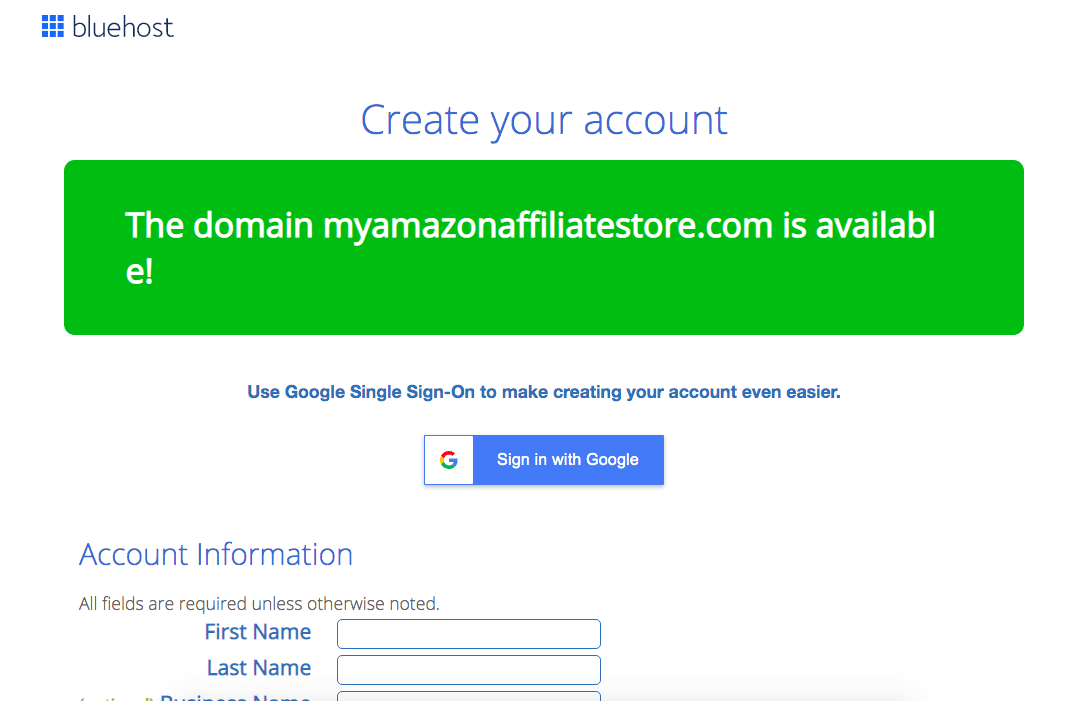
Mais voici une mise en garde.
Ne choisissez pas un nom de domaine utilisant le nom de marque Amazon, sous peine de devoir faire face à des problèmes de droits d’auteur et à des problèmes juridiques à l’avenir.
Ok, alors continuons, il vous sera demandé de remplir tous les détails sur cette page.
Sous la rubrique “Informations sur le forfait”, vous pouvez sélectionner la durée sous le “Plan de compte” de votre choix. Oui, si vous choisissez l’option 36 mois, vous économiserez pas mal d’argent. Mais c’est un choix que vous pouvez faire.
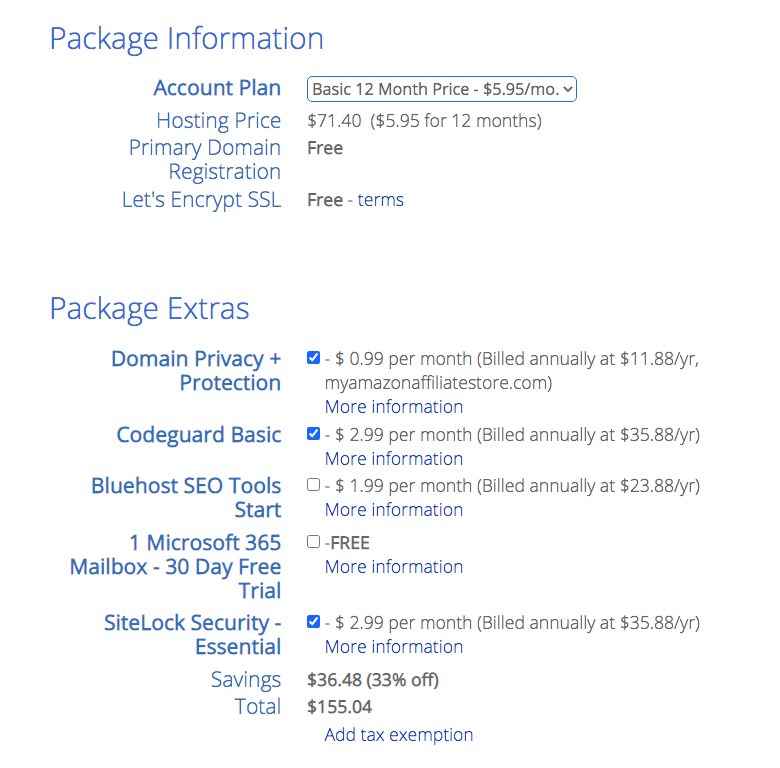
Ce sur quoi j’aimerais attirer votre attention, ce sont les “Extras du package”.
Parmi les différentes options disponibles, le seul supplément que je recommanderais est l’option ‘Domain Privacy + Protection’. Cette option permet de masquer vos coordonnées personnelles.
En général, si vous consultez le dossier WHOIS d’un domaine, vous pouvez obtenir les coordonnées de son propriétaire. Grâce à ces informations, n’importe qui peut vous contacter pour, par exemple, vous proposer des services de développement de sites web, ou d’autres fournisseurs de services d’hébergement, etc. En bref, utilisez vos données à des fins de vente et de démarchage téléphonique.
Si vous souhaitez éviter ce genre d’appels et d’e-mails aléatoires, vous pouvez opter pour ce service, à savoir le “Domain Privacy + Protection”. Vos coordonnées sont cachées au monde extérieur.
Une fois que vous avez saisi vos données de paiement, que vous avez terminé la transaction et que vous avez suivi quelques étapes très simples, votre site web WordPress sera installé et vous vous retrouverez sur le tableau de bord de WordPress.
Tableau de bord de WordPress
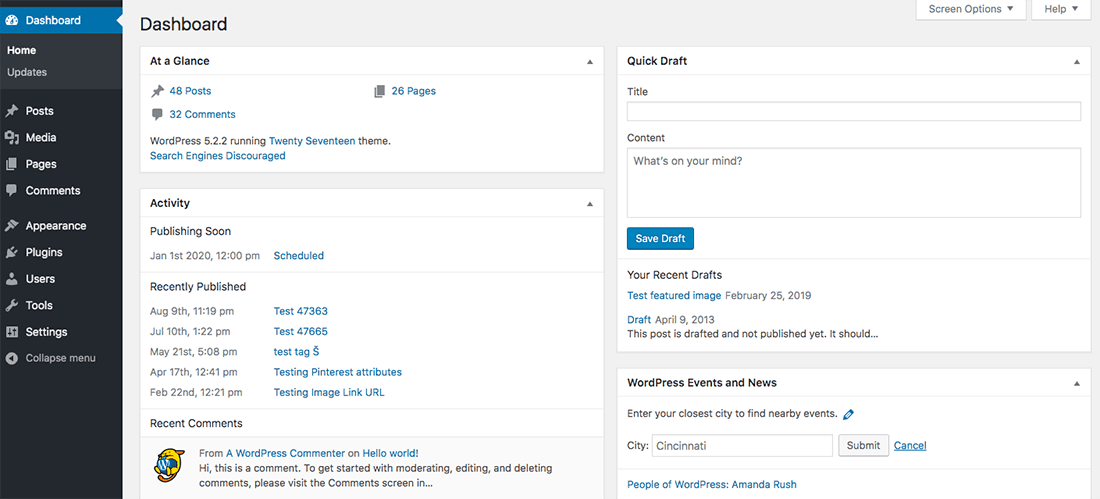
Nous vous félicitons !
Vous avez maintenant acheté votre nom de domaine, l’hébergement et installé WordPress.
Choisir un thème pour le marketing d’affiliation
L’étape suivante pour créer une boutique d’affiliation Amazon consiste à choisir un thème pour le marketing d’affiliation.
Allez dans Apparence > Thèmes
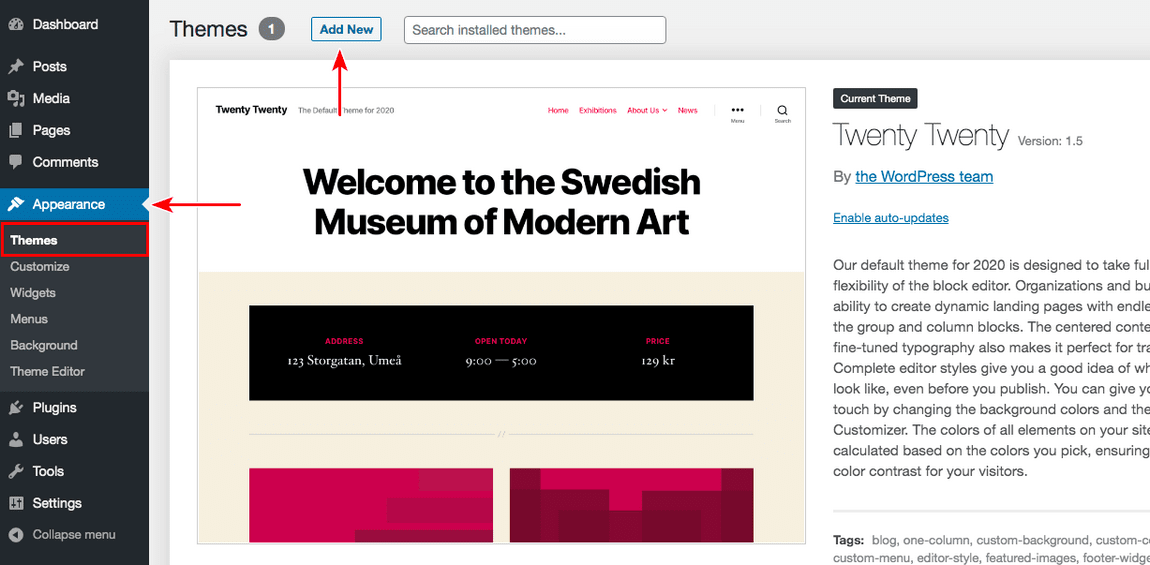
Le thème actuel, c’est-à-dire “Twenty Twenty”, est le thème par défaut.
Cliquez sur “Ajouter un nouveau thème“, puis recherchez “le thème de votre choix“.
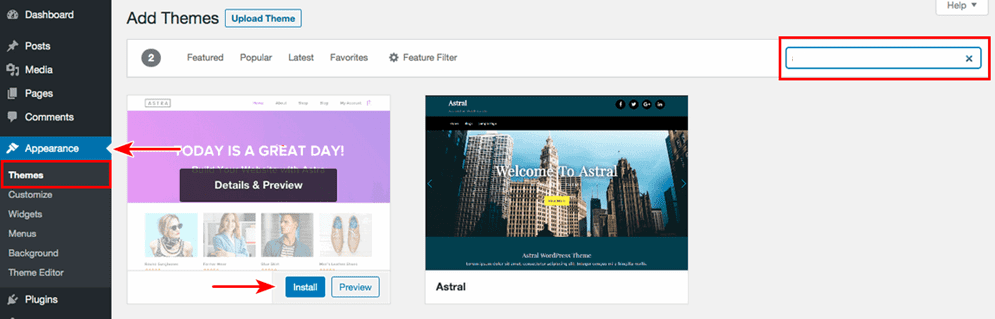
Cliquez maintenant sur “Installer” et activez votre thème.
Une fois votre thème activé, vous remarquerez un nouveau lien “Options” sous Appearance. Cliquez sur ce lien.
Comme le montre l’image ci-dessous, vous trouverez un lien vers ‘Install Importer Plugin‘, sous ‘Import Starter Template’, sur le côté droit.
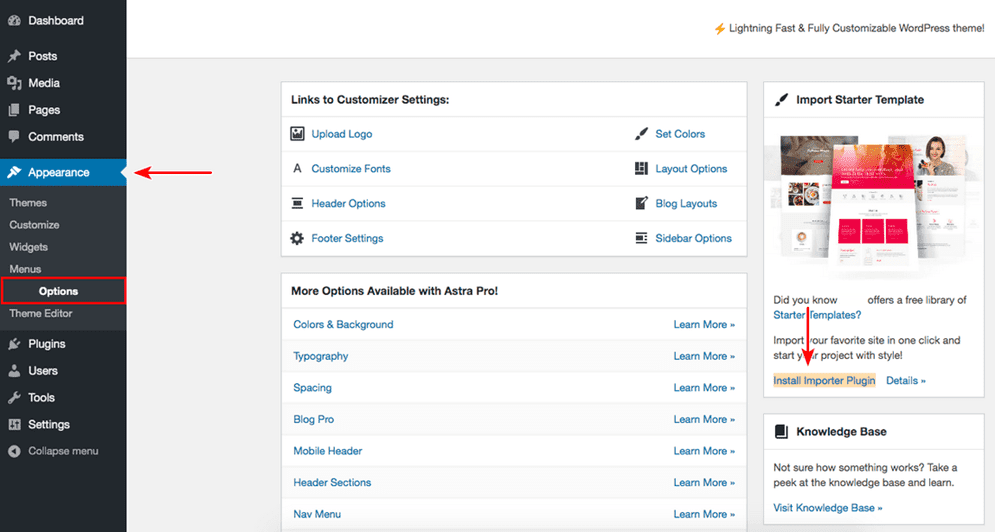
Cliquez sur “Install Importer Plugin“.
Une fois ce plugin activé, vous vous retrouverez sur l’écran suivant.
Modèles Astra Starter
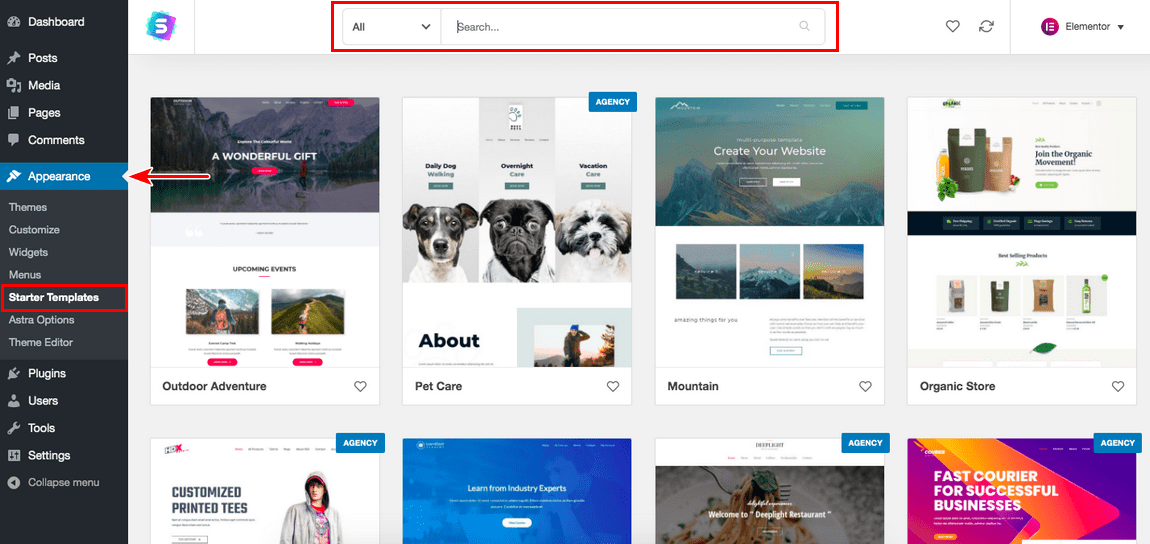
Dans le coin supérieur droit, vous remarquerez que le constructeur de pages sélectionné est ‘Elementor‘. Les autres options sont Beaver Builder, Gutenberg et Brizy. Vous pouvez choisir le constructeur de pages de votre choix. Pour cet article, nous nous en tiendrons à “Elementor“.
Vous pouvez aller de l’avant et appliquer un filtre pour rechercher dans la liste des modèles de démarrage disponibles.
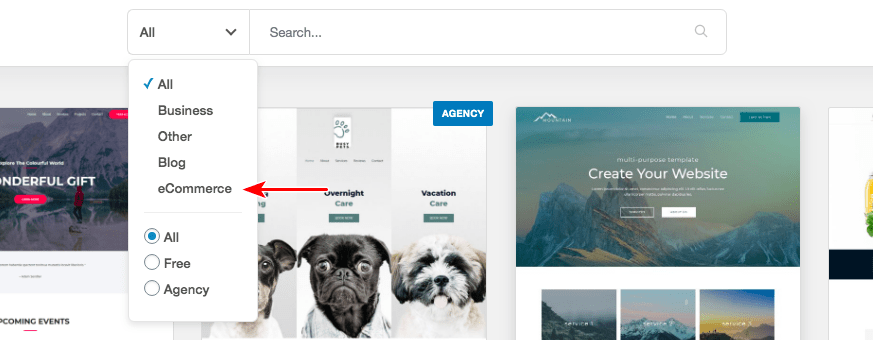
Puisque nous allons créer une boutique Amazon Affiliate dans WordPress, nous allons sélectionner l’option ‘eCommerce‘. Cela nous donnera une liste de modèles de démarrage les mieux adaptés à la boutique Amazon Affiliate.
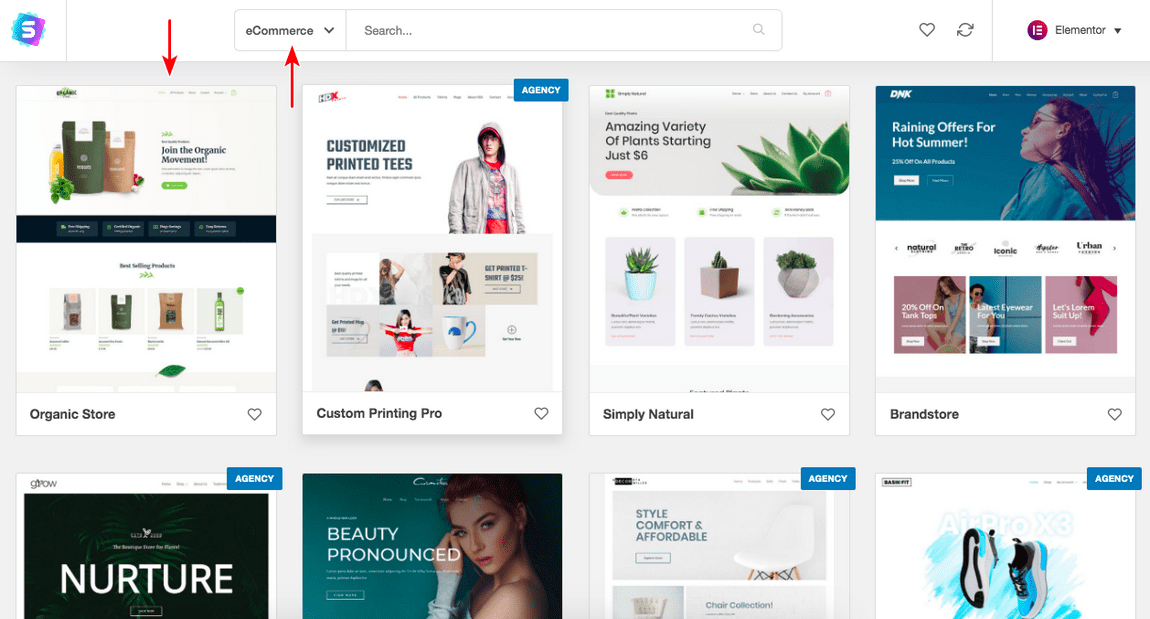
Sélectionnez le modèle de votre choix parmi les options disponibles. Je vais sélectionner le modèle de démarrage ‘Organic Store‘.
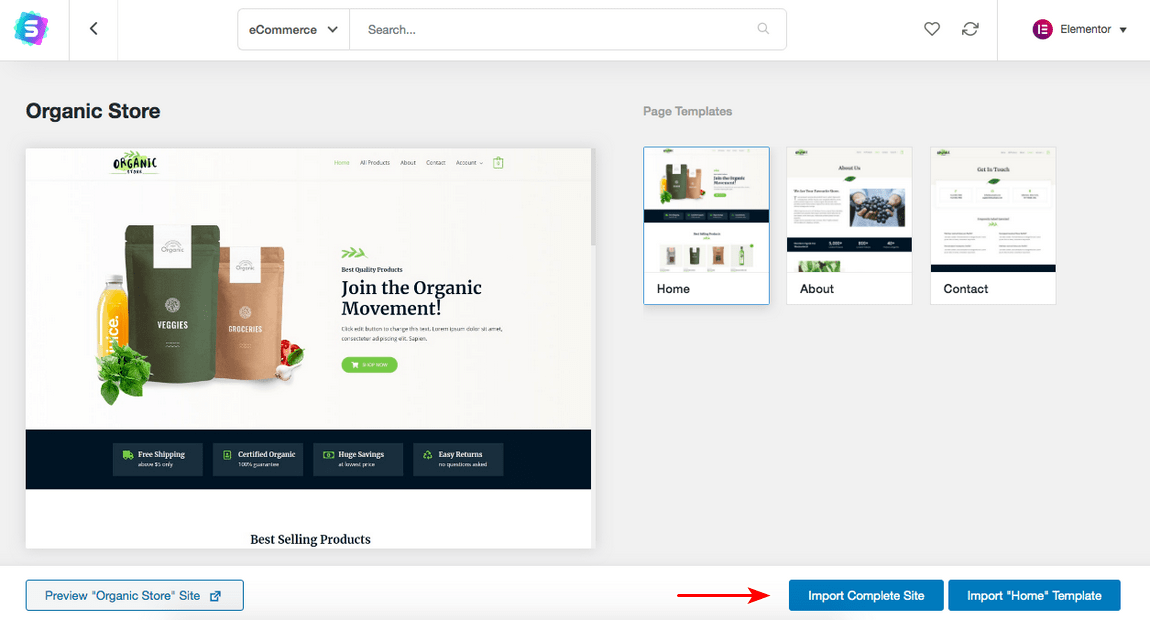
Vous pouvez prévisualiser un modèle fonctionnel du site avant de l’installer. Une fois que vous êtes sûr du thème, cliquez sur “Importer le site complet“, à moins que vous ne souhaitiez importer uniquement la page d’accueil.
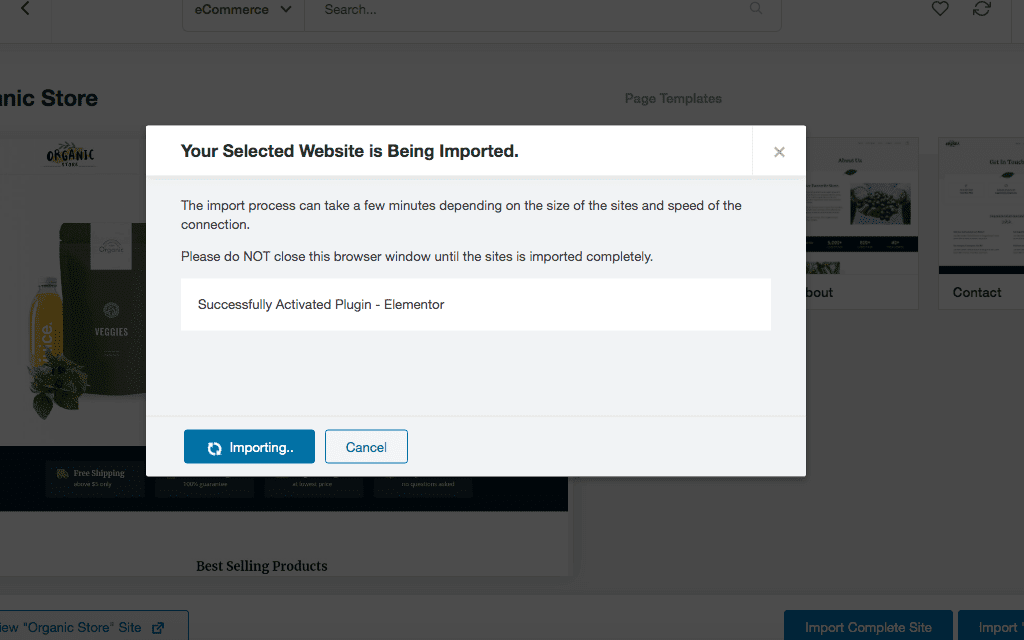
Votre importation va commencer et tous les plugins nécessaires, y compris WooCommerce, seront installés.
Vous recevrez un message à la fin de l’importation et votre modèle de départ sera appliqué à l’ensemble du site Web.
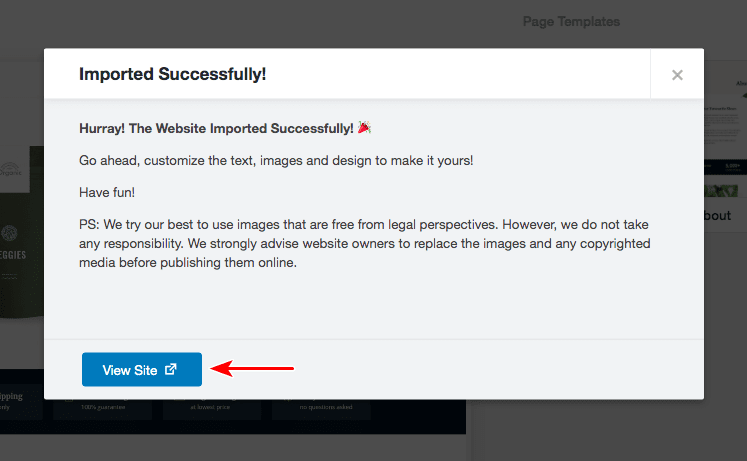
Génial. Nous avons maintenant terminé l’installation et notre boutique d’affiliation Amazon avec notre thème est en ligne.
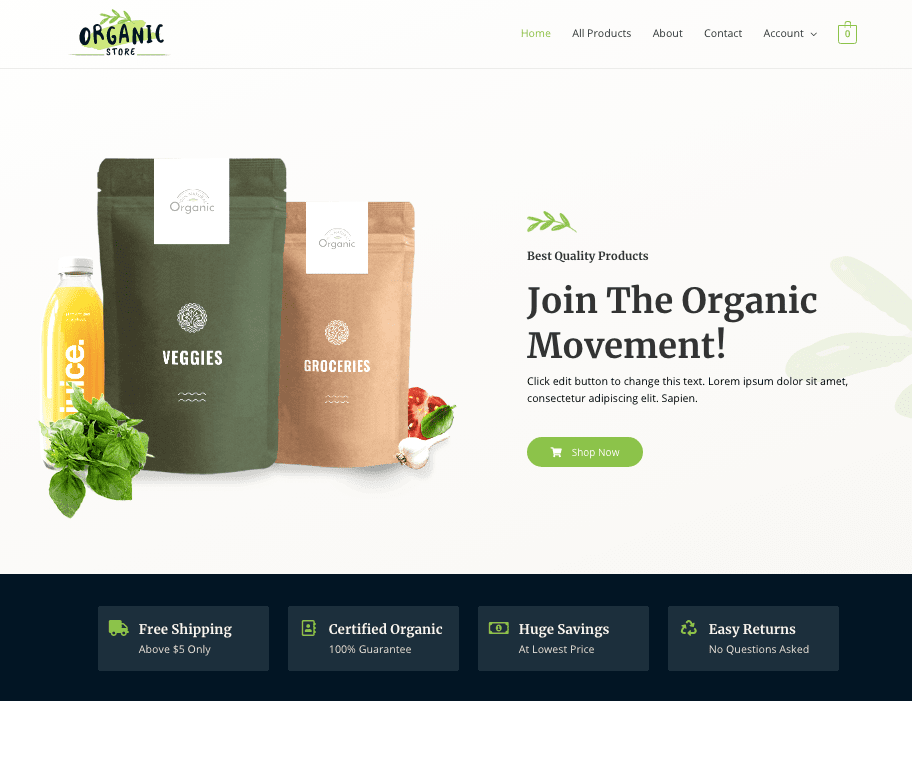
Installation du plugin WooCommerce
Une petite remarque.
Comme nous avons choisi un thème ‘eCommerce’, le plugin WooCommerce a été installé pendant le processus d’installation du thème.
Cependant, si vous souhaitez installer le plugin WooCommerce sur un thème existant, c’est très simple.
Rendez-vous dans “Plugins > Ajouter un nouveau” et recherchez WooCommerce.
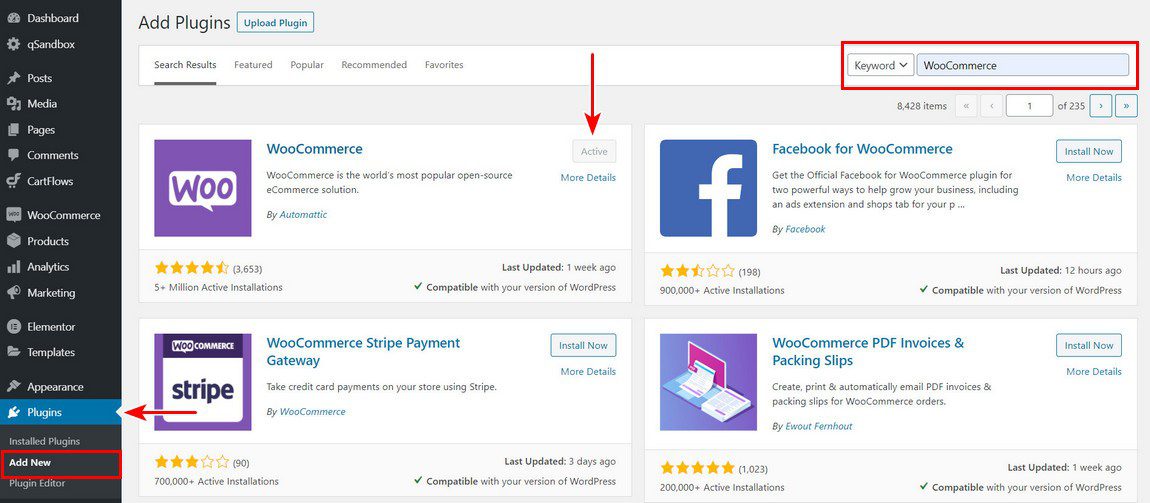
Cliquez sur “Installer maintenant“, puis sur “Activer” le plugin.
Dans l’image ci-dessus, “WooCommerce” est déjà activé, puisqu’il faisait partie de l’installation du thème.
Vue d’ensemble de WooCommerce
Une fois que votre thème WooCommerce est installé, et que vous avez installé le plugin “WooCommerce”, vous remarquerez plusieurs nouveaux liens sur le côté gauche.
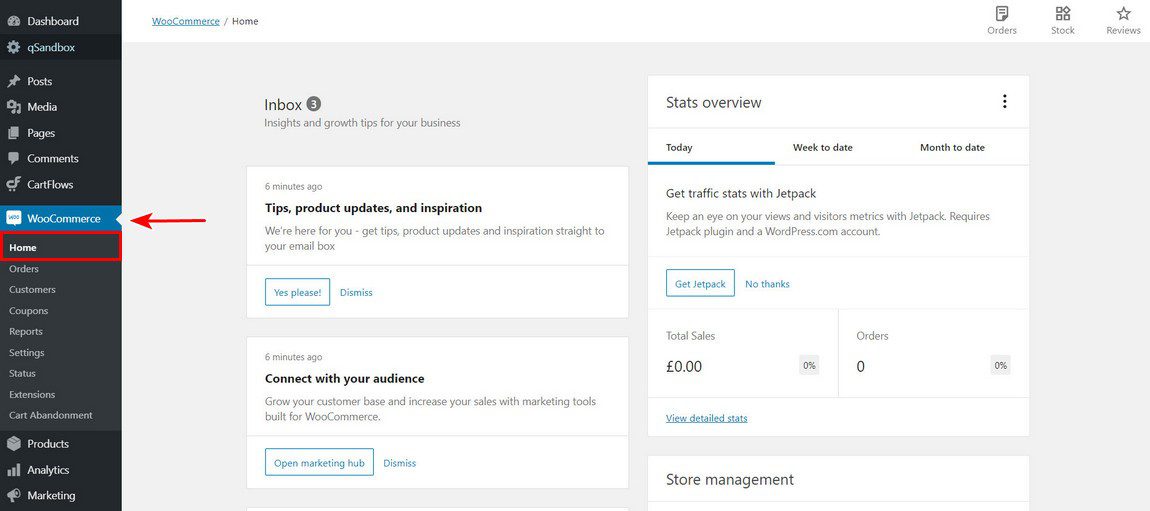
Par exemple, vous remarquerez CartFlows, WooCommerce, Products, Analytics, et Marketing.
Oui, WooCommerce est un outil vraiment puissant qui vous aide à créer une boutique en ligne à part entière.
Bien que les fonctionnalités de WooCommerce puissent être impressionnantes, dans le cadre de cet article sur la création d’une boutique d’affiliation Amazon sur WordPress, nous nous concentrerons sur la manière d’ajouter des produits en tant qu’affilié.
Comme vous le savez très bien maintenant, l’avantage du marketing d’affiliation est que nous n’avons pas à nous occuper de l’expédition, de la livraison, du support client, du suivi de l’inventaire, de la gestion des stocks, etc. Tout ce que nous faisons en tant que spécialiste du marketing d’affiliation, c’est promouvoir le produit et diriger le client vers le site web du commerçant, par le biais de nos liens d’affiliation.
C’est pourquoi nous nous concentrerons davantage sur l’ajout de produits en tant qu’affilié Amazon.
Comment ajouter des produits d’affiliation Amazon dans WooCommerce
Honnêtement, l’ajout de vos produits d’affiliation Amazon est simple dans WooCommerce.
La première étape consiste à identifier le flux logique de votre site web. Ou plutôt, la structure du site de votre boutique en ligne. Ce que je veux dire, c’est qu’il faut identifier vos catégories et vos produits. Quels sont les produits que vous allez promouvoir sur votre boutique d’affiliation Amazon ?
S’agira-t-il, par exemple, uniquement de livres, ou uniquement de vêtements pour femmes, ou uniquement d’ordinateurs portables, ou encore d’un mélange de tous ces produits ?
Sur cette base, vous devrez créer une catégorie, puis les produits devront être affectés à la catégorie correspondante.
Disons que, pour les besoins de cet article, nous ajouterons une catégorie appelée “Livres”. Ensuite, nous ajouterons un livre en tant que produit.
Allez dans Produits > Catégories
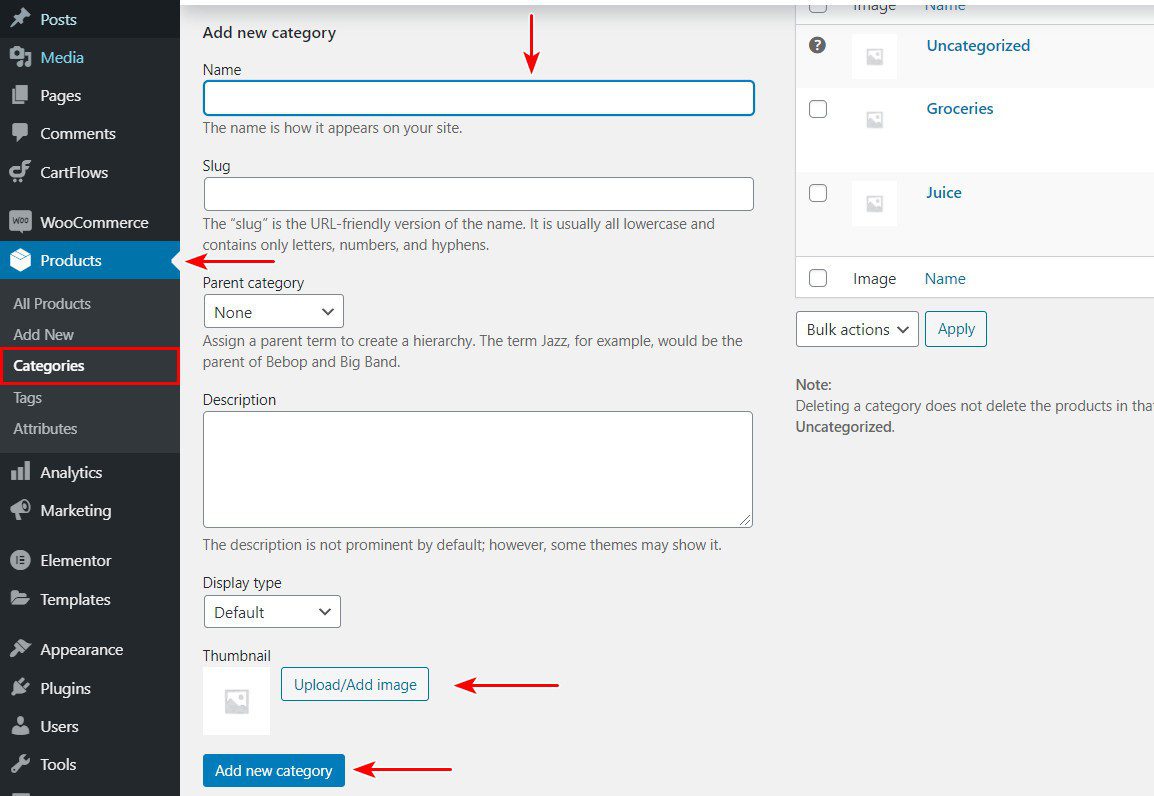
Sous Product categories, ajoutez une nouvelle catégorie. Par exemple, je vais ajouter “Books” comme catégorie. Laissez le “Slug” (URL) vide. Et comme “Livre” est la catégorie de premier niveau, laissez la “Catégorie parent” à “Aucun”.
Vous pouvez ajouter une image “miniature” pour la catégorie que vous créez, c’est-à-dire “Livres”.
Une fois que vous avez terminé les étapes ci-dessus, cliquez sur “Ajouter une nouvelle catégorie“.
Vous remarquerez la nouvelle catégorie (Livres) dans la liste des catégories sur le côté droit (comme le montre l’image ci-dessous).
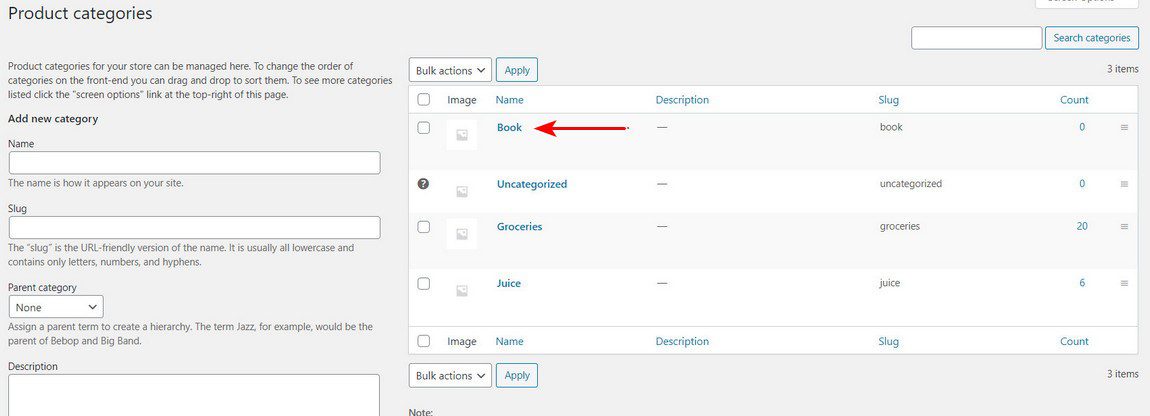
Maintenant que vous avez ajouté votre catégorie, ajoutons un nouveau produit, sous la rubrique Livres.
Allez dans Produits > Ajouter un nouveau produit
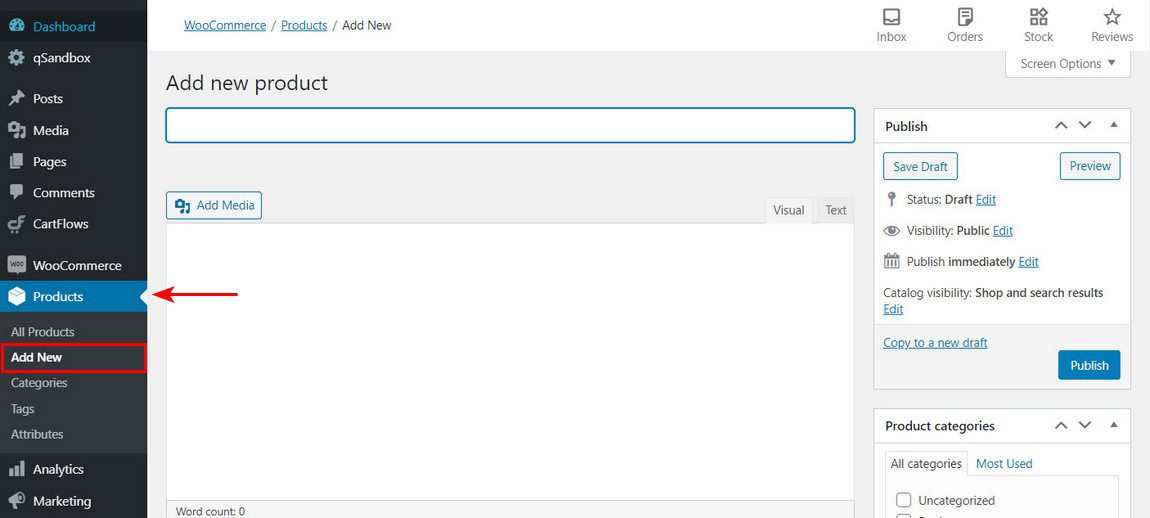
Pour commencer, nous avons besoin d’un produit, d’images et d’un lien d’affiliation.
Retournez donc sur le site d’Amazon. Et identifiez un produit que vous souhaitez promouvoir. Si vous êtes connecté à votre compte d’affiliation Amazon, vous remarquerez une barre “Amazon Associates SiteStripe” en haut de la page.
Voici, mon ami, une autre méthode pour obtenir vos liens d’affiliation Amazon.
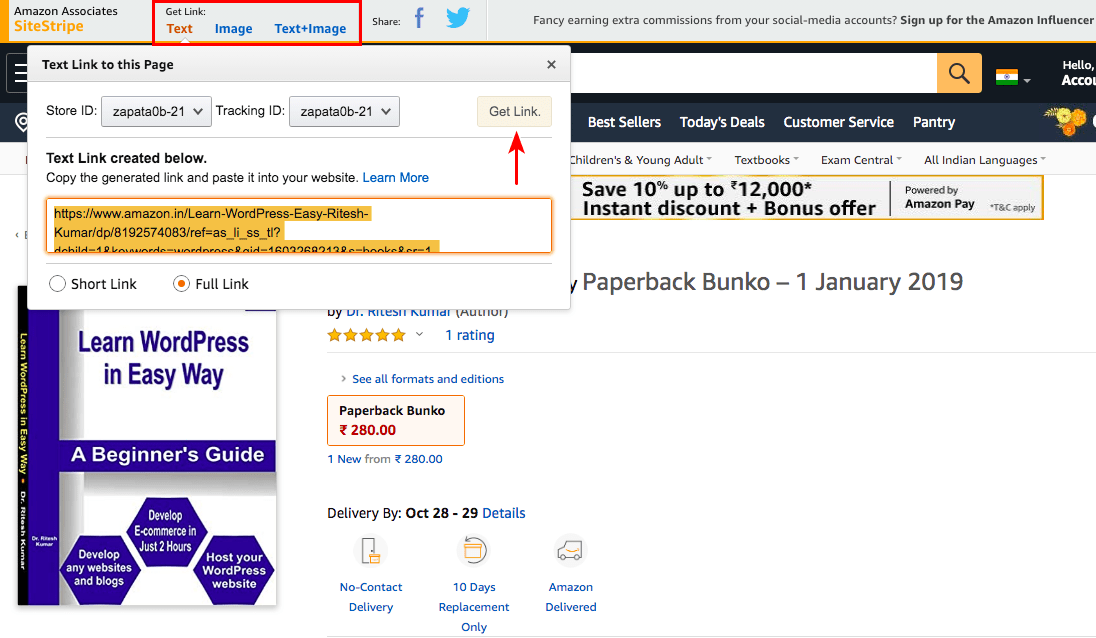
Parmi les options ci-dessus, c’est-à-dire Texte, Image ou Texte+image, sélectionnez le type de lien que vous souhaitez inclure sur votre site web.
Pour notre exemple, et pour ajouter uniquement le lien d’affiliation du produit, nous sélectionnerons l’option “Texte” et copierons le code du lien.
Allez-y et ajoutez le titre du produit et les images de la page du produit Amazon.
En faisant défiler la page vers le bas, vous remarquerez la section “Données du produit“.
Vous pouvez y sélectionner le “Type de produit”. Les options de type de produit sont “Produit simple”, “Produit groupé”, “Produit externe/affilié” et “Produit variable”.
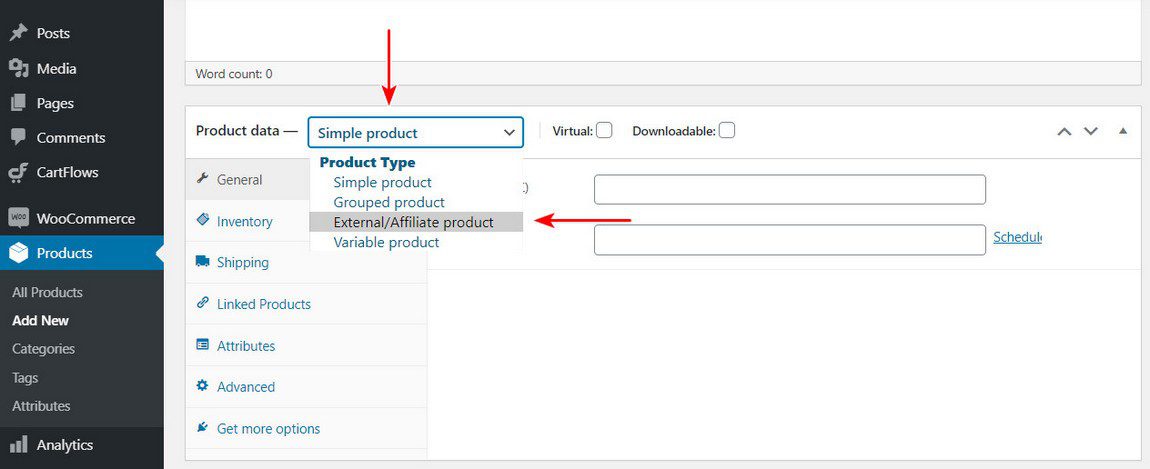
Je l’ai déjà dit, les options de WooCommerce sont très nombreuses. Et pour les besoins de cet article, nous ne considérerons que le type ‘External/Affiliate product’.
Allez-y et sélectionnez l’option ‘External/Affiliate product’ et vous remarquerez les options suivantes.
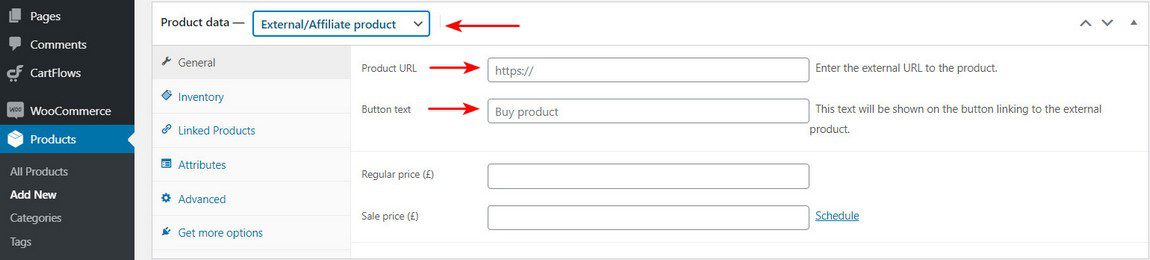
Comme vous l’avez compris, vous devez ajouter l'”URL du produit”, et c’est là que vous devez ajouter le lien d’affiliation de votre produit.
Le “texte du bouton” peut être de votre choix. Par défaut, il est mentionné “Acheter le produit”. Vous pouvez également le remplacer par “Acheter sur Amazon”, ou “Voir sur Amazon”, etc.
Voici une mise en garde. Vous devez éviter de copier la même description de produit, les mêmes commentaires sur le produit et le même prix que ceux de la boutique Amazon. La politique du programme d’affiliation d’Amazon est très stricte et vous pouvez voir votre compte interdit si vous mentionnez le prix et d’autres détails mentionnés ci-dessus.
Laissez donc le champ du prix vide.
Téléchargez l’image du produit en vous rendant sur l’onglet “Image du produit” sur le côté droit. Vous pouvez également ajouter plusieurs images en cliquant sur l’onglet “Galerie de produits”. Sélectionnez également la catégorie à laquelle appartient ce produit dans l’onglet “Catégories de produits”.
Une fois que vous avez terminé toutes les étapes mentionnées ci-dessus, vous pouvez soit “Prévisualiser”, soit “Publier”.
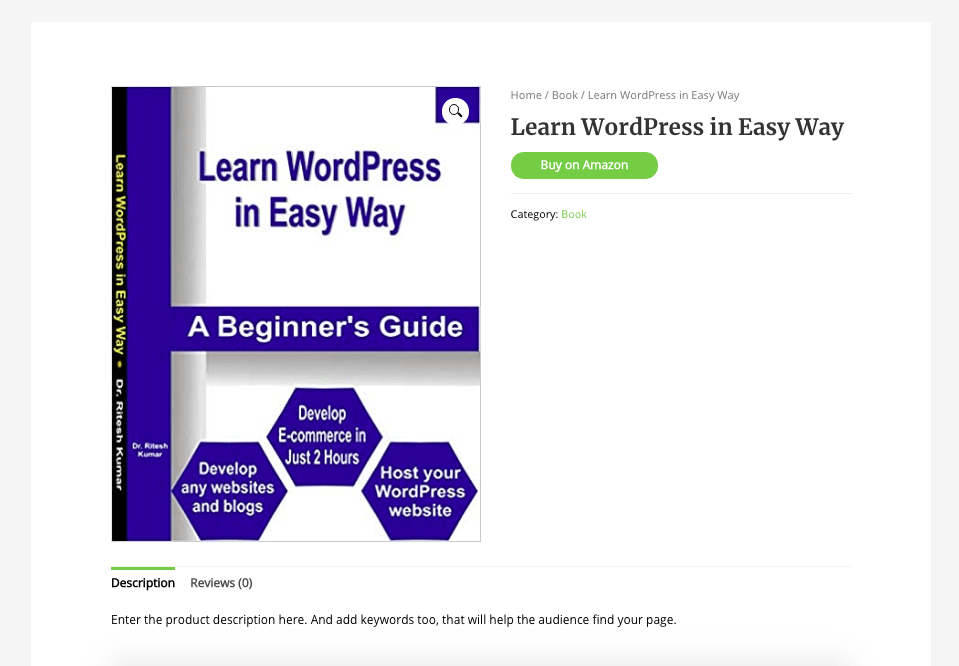
Et voilà, votre produit est en ligne dans votre boutique d’affiliation Amazon.
De la même manière, vous pouvez ajouter plusieurs produits et catégories à votre boutique d’affiliation Amazon dans WordPress.
Conseils pour réussir en tant que spécialiste du marketing d’affiliation
Maintenant que vous vous êtes lancé dans le marketing d’affiliation et que vous avez appris à créer une boutique d’affiliation Amazon sur WordPress, vous aimeriez voir les ventes arriver, et avec elles, gagner des commissions intéressantes. Bien que chacun d’entre eux soit différent, voici quelques conseils que vous pouvez considérer pour vous aider à réussir dans le marketing d’affiliation.
Conseil 1. L’audience d’abord, toujours !
Il est si facile de rêver aux commissions et de prévoir le solde en banque, les voitures de luxe, les hôtels particuliers, etc. et de négliger l’objectif principal, qui est d’aider à résoudre le problème de votre public.
Le secret de la réussite en marketing d’affiliation est de toujours faire passer votre public en premier. Que veut votre public ? Que cherche-t-il ? Quel problème pouvez-vous résoudre ? Existe-t-il un produit ou un service qui pourrait aider à résoudre le problème de votre public ?
Identifiez les domaines problématiques en réalisant des enquêtes, en recueillant des commentaires, en posant des questions, etc. Rassemblez les réponses et identifiez les produits et services susceptibles d’aider votre public.
Une fois que vous aurez adopté cette méthode, vous obtiendrez des résultats plus rapidement.
Conseil 2. Construisez votre plateforme
Peut-on être un spécialiste du marketing d’affiliation sans site web ? La réponse est simple : oui.
Vous pouvez aller de l’avant et poster vos liens sur divers sites de médias sociaux, groupes, forums de questions-réponses, etc. Mais que se passe-t-il si ces plateformes vous empêchent de publier des liens ? En particulier vos liens d’affiliation.
Et c’est précisément la raison pour laquelle vous devez envisager de construire votre plateforme – votre site web.
Les différentes plateformes mentionnées peuvent modifier leurs algorithmes à tout moment. Et cela ne doit pas vous mettre dans l’embarras, ou plutôt vous mettre sur la paille. Le trafic provenant de vos différentes plates-formes de médias sociaux, des forums de questions-réponses, de youtube, etc.
Votre site Web doit contenir beaucoup de contenu lié à votre créneau et, surtout, des aimants à prospects pour capturer l’adresse électronique de votre public. Ce qui nous amène au conseil suivant.
Conseil n° 3. Créez une liste d’adresses électroniques
Je ne peux qu’insister sur l’importance de construire une liste d’adresses électroniques. Et si vous me demandiez s’il existe un moyen de fonctionner sans site Web, je vous répondrais que c’est par l’intermédiaire d’un site Web. Eh bien, je répondrais : par le biais de votre liste d’adresses électroniques. Cependant, je resterais fidèle à l’idée d’avoir un site web.
D’après un rapport de HubSpot, le courrier électronique génère 38 dollars pour chaque dollar dépensé, soit un retour sur investissement de 3 800 %, ce qui en fait l’une des options les plus efficaces qui soient.
Même si tous vos canaux de médias sociaux devaient fermer et que votre site Web n’est pas opérationnel, vous pouvez toujours exploiter avec succès une entreprise de marketing d’affiliation en disposant d’une liste d’adresses électroniques.
Créez un aimant à prospects, par exemple un livre électronique sur une niche dont vous faites la promotion sur votre boutique d’affiliation Amazon. Par exemple, si vous faites la promotion de la catégorie des articles de maison et de cuisine sur Amazon en tant qu’affilié, vous pouvez créer un livre électronique sur les “50 meilleures recettes de vinaigrette pour la perte de poids”.
Dans cet ebook, vous proposez des recettes de vinaigrettes détaillées. Mentionnez également les avantages de l’utilisation des ustensiles de cuisine dont vous faites la promotion en tant qu’affilié. Et oui, créez un lien vers les produits affiliés.
Mais au-delà des liens d’affiliation, créez une page d’atterrissage et offrez cet ebook gratuitement. Et à la place de l’ebook, vous recueillez l’adresse électronique du client. Le client a téléchargé l’ebook parce qu’il s’intéresse à votre niche. Il s’agit donc de votre public cible.
De la même manière, continuez à proposer des aimants à prospects, du contenu, etc. pour construire votre liste d’adresses électroniques. Et continuez à offrir des informations précieuses à vos clients. Nourrissez votre public et la prochaine fois que vous ferez la promotion d’un produit auprès de votre liste d’adresses électroniques, vous obtiendrez davantage de conversions.
Bien qu’il existe plusieurs plugins et outils sur le marché, l’un d’entre eux que vous pouvez installer, et que je recommande vivement, dans votre boutique WordPress d’affiliation Amazon est le plugin Convert Pro. C’est un plugin idéal à installer pour votre email opt-in et la génération de leads. Il vous aide à augmenter le nombre de vos abonnés et, par conséquent, vos conversions.
Conseil 4. Travaillez sur le référencement
L’email et le SEO sont la colonne vertébrale de votre activité de marketing d’affiliation.
Inutile de préciser que la qualité des prospects et des clients provenant de votre trafic organique, c’est-à-dire des moteurs de recherche, est bien meilleure que celle des publicités payantes.
Travaillez donc à l’optimisation du contenu de votre blog. Identifiez les mots clés dont la difficulté de recherche est faible, mais dont le volume de recherche est élevé. Recherchez également des mots-clés à queue moyenne et à queue longue à cibler. Il s’agit de mots clés de trois ou quatre mots et plus.
Par exemple, dans mon exemple précédent, “Recettes de vinaigrette pour perdre du poids” est un exemple de mot-clé à longue traîne, “Recettes de vinaigrette” est un exemple de mot-clé à moyenne traîne et “Vinaigrette” est un exemple de mot-clé à courte traîne.
Ainsi, lorsque vous commencez, ciblez les mots-clés de moyenne traîne et, mieux encore, les mots-clés de longue traîne.
Là encore, je vous recommande vivement le très populaire plugin Yoast SEO. Installez-le et activez-le dans votre boutique WordPress d’affiliation Amazon et optimisez votre contenu pour les facteurs de référencement On-Page et Off-Page.
Psst… voici un conseil de pro.
Voulez-vous classer votre page FAQ dans les moteurs de recherche en l’espace d’une journée ? Oui, c’est possible.
Bien qu’il y ait quelques conditions préalables, comme avoir un score DA (Domain Authority) supérieur à 20, avoir au moins 40 à 50 backlinks de qualité, respecter tous les facteurs SEO On-Page, Off-Page et techniques, etc.
Une fois que toutes les conditions préalables sont remplies, installez n’importe quel plugin de schéma et créez un schéma de FAQ pour votre, oui, page de FAQ. Vérifiez ensuite la rapidité avec laquelle votre page peut être référencée dans les moteurs de recherche.
Là encore, bien qu’il existe plusieurs plugins de schéma disponibles, je vous recommande vivement le plugin Schema Pro.
Installez le plugin, activez-le et commencez à créer des schémas pour vos différentes pages, posts, articles, produits, FAQ, etc.
Conseil 5 : Comment trouver les meilleurs produits à vendre sur la boutique d’affiliation Amazon
En tant qu’affilié Amazon, vous devez sélectionner avec soin les produits dont vous faites la promotion. Les produits que vous sélectionnez déterminent le volume de trafic et de ventes que votre boutique génère.
Voici quelques conseils pour trouver les meilleurs produits à vendre sur votre boutique d’affiliation Amazon :
- Recherchez les mots-clés et les catégories de produits les plus populaires
Utilisez des outils de recherche de mots clés pour savoir ce que les gens recherchent sur Amazon. Vous pouvez ensuite utiliser ces informations pour sélectionner des produits qui sont populaires et demandés.
- Consultez la liste des meilleures ventes d’Amazon
Cette liste comprend les articles les plus populaires vendus sur Amazon. Vous pouvez utiliser cette liste pour voir quels sont les articles qui sont actuellement demandés et qui génèrent beaucoup de ventes.
- Consultez la liste Movers & Shakers d’Amazon
La liste Movers & Shakers est une compilation des articles qui se vendent le plus sur Amazon un jour donné. Cette liste peut s’avérer utile si vous recherchez de nouveaux produits ou si vous souhaitez connaître les tendances du moment.
- Produits avec une bonne marge
Si vous souhaitez créer une boutique d’affiliation Amazon, le plus important est de choisir des produits qui seront rentables. Cela signifie qu’il faut trouver des produits avec une bonne marge – vous ne voulez pas vendre des articles qui ne rapportent que quelques centimes par vente.
- Trouvez des produits qui complètent votre stock existant
Lorsque vous dirigez une entreprise en ligne, il est important de disposer d’une large gamme de produits qui complètent votre stock existant. Cela permet non seulement d’offrir plus d’options à vos clients, mais aussi de préserver la cohérence de votre boutique.
Questions fréquemment posées
Les sites d’affiliation Amazon sont-ils rentables ?
Oui, les sites d’affiliation Amazon peuvent être rentables. Par exemple, si un site d’affiliation rapporte 500 $ par mois, vous pouvez facilement vendre votre site pour 25 000 $. Ainsi, que vous conserviez votre boutique et la développiez pour en tirer davantage de bénéfices ou que vous la rendiez rentable pour la vendre, vous pouvez sans aucun doute gagner de l’argent.
Puis-je être un affilié sans site web ?
Oui, vous pouvez tout à fait devenir un affilié Amazon sans site web. En fait, de nombreuses personnes réussissent à devenir des affiliés Amazon sans site Web. Il y a quelques points à garder à l’esprit si vous souhaitez devenir un affilié Amazon sans site Web.
Tout d’abord, vous devrez trouver d’autres moyens de promouvoir vos liens d’affiliation. Il peut s’agir d’utiliser les médias sociaux ou même de créer des vidéos sur YouTube.
Deuxièmement, vous devrez être particulièrement attentif au respect des conditions d’utilisation d’Amazon.
Comme vous n’avez pas de site web, il sera plus difficile de prouver que vous êtes un affilié légitime. Lisez attentivement les conditions d’utilisation et assurez-vous de bien les comprendre avant de promouvoir des liens.
Est-il gratuit d’être un affilié Amazon ?
Oui, l’affiliation à Amazon est gratuite. Vous pouvez commencer à promouvoir des produits sur votre site ou votre blog immédiatement, sans frais initiaux.
Bien entendu, vous devrez consacrer du temps et des efforts à la promotion de produits en tant qu’affilié Amazon. Mais il n’y a pas de frais ou de coûts associés au statut d’affilié. Vous pouvez donc commencer à percevoir des commissions sur les ventes des produits que vous recommandez, sans dépenser d’argent.
Comment obtenir du trafic vers mes liens d’affiliation ?
Voici quelques conseils pour attirer le trafic vers vos liens d’affiliation :
Partagez vos liens sur Twitter, Facebook et d’autres plateformes de médias sociaux.
Rédigez des articles de blog ou créez des vidéos sur les produits dont vous faites la promotion. Veillez à inclure vos liens d’affiliation dans vos articles de blog ou vos vidéos.
Publiez des annonces sur Google ou d’autres moteurs de recherche. Vous pouvez cibler des mots clés liés aux produits dont vous faites la promotion, et les personnes qui cliquent sur vos annonces seront dirigées vers votre lien d’affiliation.
Parlez à vos amis et à votre famille des produits dont vous faites la promotion et demandez-leur de consulter votre lien d’affiliation.
Faites la promotion de votre lien d’affiliation de toutes les manières possibles et imaginables ! Plus il est visible, plus les gens sont susceptibles de cliquer dessus.
Conclusion
Cet article s’est avéré être une véritable mine d’or. J’espère vraiment que cet article vous a aidé à apprendre comment créer une boutique d’affiliation Amazon sur WordPress.
Nous avons commencé par comprendre comment s’inscrire en tant qu’affilié Amazon et remplir les formalités d’inscription à Amazon Associates. Nous avons effectué les formalités d’achat d’un domaine et d’un hébergement en utilisant BlueHost.
Après avoir installé WordPress pour notre boutique d’affiliation Amazon, nous avons installé le thème Astra, le plugin WooCommerce et ajouté nos liens d’affiliation Amazon et nos produits.
Nous avons également partagé des conseils pour devenir un spécialiste du marketing d’affiliation prospère, ainsi que des astuces et des plugins tels que Convert Pro, Yoast SEO et Schema Pro.
N’hésitez pas à nous faire part de vos réactions dans les commentaires ci-dessous. Nous serions ravis de vous entendre. D’avance, nous vous souhaitons le meilleur pour votre boutique d’affiliation Amazon construite à l’aide de WordPress et nous vous souhaitons beaucoup de plaisir à gagner de l’argent !
Articles connexes
- Shopify vs. WooCommerce vs. SureCart – Quelle est la meilleure plateforme eCommerce ?
- Les meilleurs plugins WooCommerce d’abonnement en 2024
- PrestaShop vs WooCommerce – Quel est le meilleur pour l’eCommerce en 2024 ?
- Comment configurer la tarification dynamique de WooCommerce : 3 étapes très simples
- Connexion à WooCommerce : Quelles sont les options pour vos clients ?
- Comment exporter des produits WooCommerce – Guide étape par étape
- Easy Digital Downloads – Tutoriel et analyse approfondie
- Comment créer des codes coupons WooCommerce en 2023